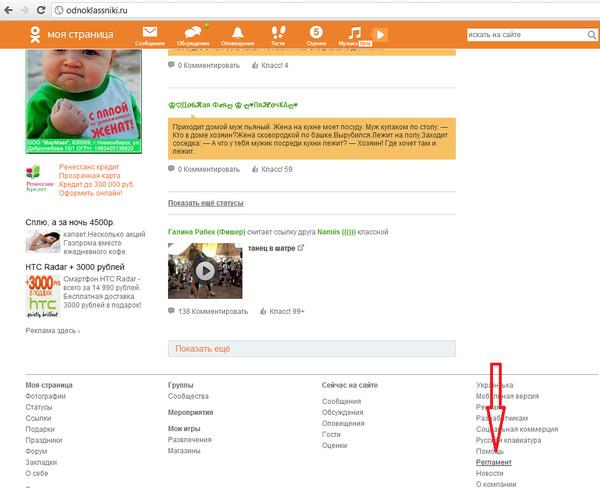Как убрать главное фото в одноклассниках: Как убрать фото в Одноклассниках с главной страницы
Содержание
Как убрать фото в Одноклассниках с главной страницы
Автор admin На чтение 2 мин. Просмотров 733
Обновлено
Обычно аватарка надолго не задерживается на главной страничке в Одноклассниках. Напротив, каждый старается регулярно менять фотографии, чтобы наглядно рассказать о происходящих переменах, собрать новые оценки и комментарии.
Произвести замену и удаление устаревшего снимка можно несколькими простыми способами, так что выбирайте любой из них.
Как убрать главное фото в Одноклассниках
Первым делом рекомендуется определиться с конечной целью:
- сменить старый снимок на новый;
- просто удалить аватарку;
- оставить место абсолютно пустым.
В зависимости от ожидаемого результата будет выстраиваться последовательность действий.
Цель 1 Сменить аватарку
Чаще всего мы задумываемся о том, как убрать главное изображение, когда на его смену уже приготовлен новый снимок.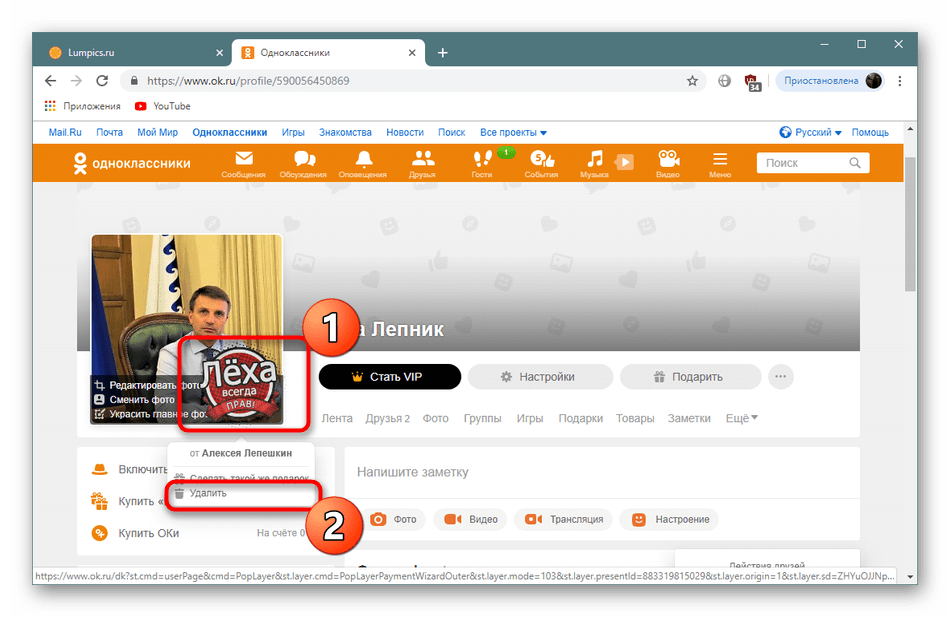 Проще всего произвести замену так:
Проще всего произвести замену так:
- Открыть главную страницу.
- Найти на аватарке ссылку “Сменить фото”.
- Выбрать изображение из уже загруженных на сайт или закачать новое через кнопку “Выбрать фото с компьютера”.
- Кликнуть на подходящее фото.
- Зафиксировать область, которая будет отображаться на аватарке.
- Нажать “Установить”.
Осуществить замену можно и через раздел “Фото”, где подходящая фотография разворачивается, а в нижнем меню выбирается пункт “Сделать главной”.
Справка! Чтобы обновить аватарку в мобильной версии следует кликнуть по главному фото, выбрать соответствующую опцию или открыть в альбоме нужный снимок и в скрытом меню нажать “Сделать главным”.
Цель 2 Убрать главное фото
Вариантов, как убрать фото в Одноклассниках с главной страницы несколько. Различия заключаются только в отправной точке. Например, можно поступить так:
- Зайти на начальную страницу профиля.

- Кликнуть на аватарку.
- Дождаться полной загрузки изображения.
- В списке опций, расположенных в столбике снизу справа, нажать на “Удалить фотографию”.
Важно! Главное фото будет удалено, однако его место сразу займет следующее по порядку в альбоме “Личные фото”.
Цель 3 Оставить место пустым
Если было решено оставить место на главной странице пустым и при этом не удалять фотографии, то необходимо сделать следующее:
- Открыть альбом “Личные фото”.
- Перейти по ссылке “Редактировать, изменить порядок”.
- Выбрать все имеющиеся изображения и перенести в другой созданный сборник.
- Удалить главное фото.
На месте главного фото будет отображаться стандартная заглушка с силуэтом человека.
Изучив инструкцию, добавлять новые фото и избавляться от старых будет намного легче. Обновляйте аватарку и получайте от друзей комплименты, оценки, “Классы“.
https://www.youtube. com/watch?v=0qhmwjsvHB0
com/watch?v=0qhmwjsvHB0
Как убрать фото в Одноклассниках с главной страницы
Фото на главной странице профиля в Одноклассниках называется аватарка. Сюда следует выкладывать снимок, который позволит легко узнать владельца аккаунта. Поскольку это первая фотография, которую видят гости профиля, то зачастую ее стараются как можно чаще менять, демонстрируя тем самым свою активную жизнь. В текущей статье разберемся, как убрать фото в Одноклассниках с главной страницы. Вместо старого изображения можно установить новое или оставить место пустым. Оба варианта будут детально описаны ниже.
Последовательность действий удаления аватарки, зависит от конечной цели. Так убрать главное фото может потребоваться для его замены на новое. В некоторых случаях пользователь желает оставить эту часть профиля пустой. Рассмотрим каждый вариант подробнее.
Смена аватарки
Чтобы сменить главное фото потребуется выполнить следующие действия:
- Открыть сайт Одноклассников.

- Навести курсор на главное фото. Во всплывающем меню кликнуть на строку «Сменить фото».
- Загрузить снимок, выбрав один из двух вариантов:
- Загрузка фотографии с памяти компьютера. Потребуется нажать на блок «Выбрать фото с компьютера», отыскать файл на диске, нажать «Открыть».
- Установка изображения, которое уже имеется в одном из альбомов профиля.
- Определиться с областью, которая будет отображена на снимке. Затем кликнуть «Установить».
На месте старой аватарки появится новая.
Удаление аватарки
Убрать текущую аватарку с аккаунта можно следующим образом:
- Открыть главную страницу профиля.
- Нажать на аватарку.
- Когда снимок открыт на весь экран, в меню справа нажать «Удалить фотографию».
Справка. Если решение было слишком спонтанным, то изображение можно восстановить, воспользовавшись соответствующей ссылкой.
После перезагрузки страницы такая возможность пропадет.
Как можно заметить текущая аватарка была убрана, но ее место заняла другая фотография из альбома «Личные». Так будет происходить до тех пор, пока в альбоме находятся другие картинки. Чтобы оставить место аватарки пустым, необходимо:
- Открыть раздел «Фото».
- Посетить альбом «Личные фото».
- Нажать кнопку «Редактировать».
- Выбрать все снимки.
- Указать альбом для перемещения, затем кликнуть кнопку «Перенести фотографии».
- Сохранить изменения.
- Повторить процедуру по удалению главного фото.
Задача выполнена, на месте аватарки будет стоять стандартная «заглушка» в виде человечка с телефоном, который делает селфи.
Прежде чем приступать к конкретным действиям, следует определиться с целью. Смена главного фото выполняется по одному сценарию, а чтобы оставить поле с аватаркой пустым, необходимо поступить немного иначе.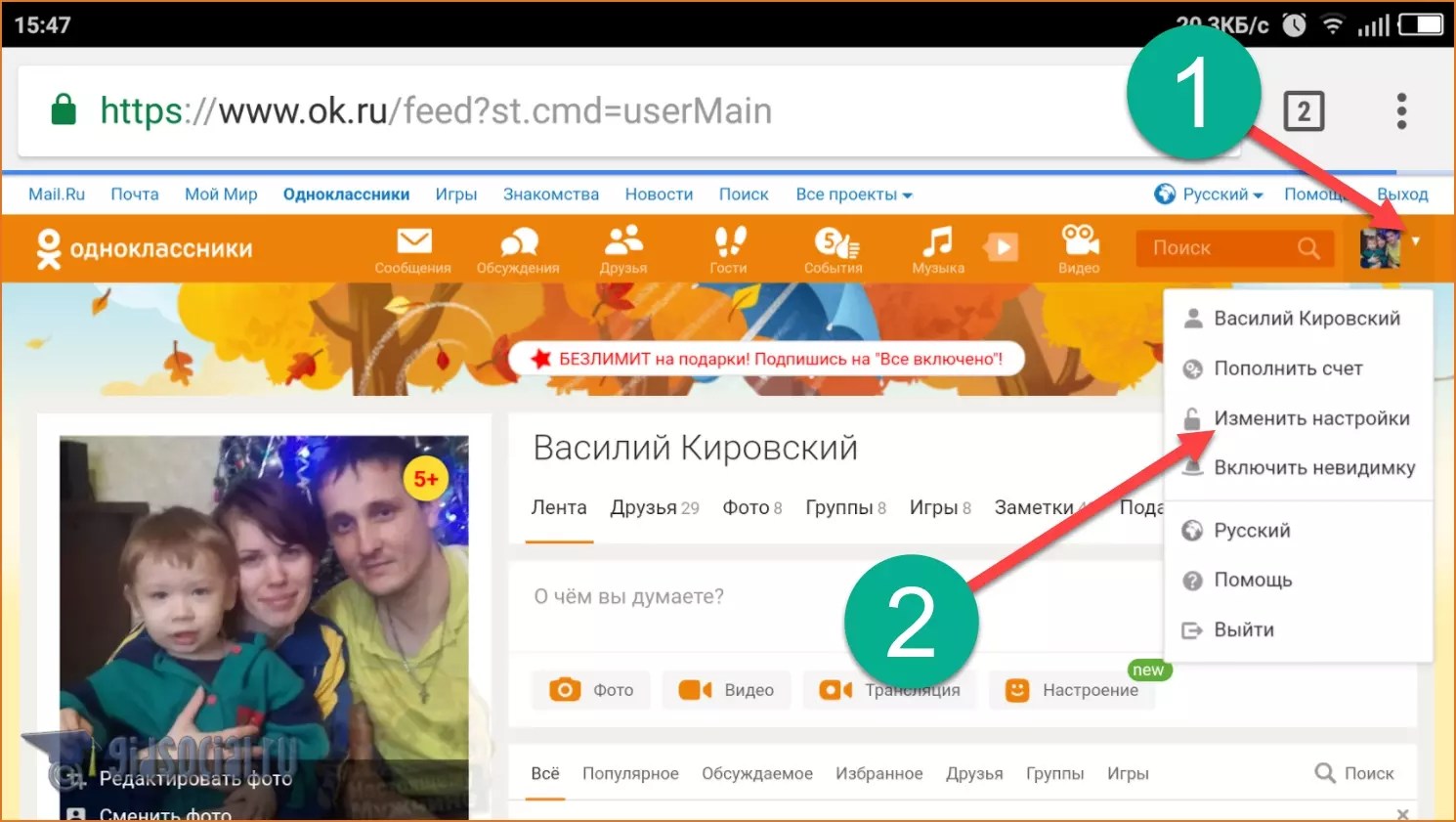
Как убрать украшение с главной фотографии в «Одноклассниках»
В «Одноклассниках» есть большое количество возможностей и функций, которые позволяют особым образом украшать и выделять свою страницу. Например, здесь можно выбирать среди большого ассортимента специальных сезонных или праздничных рамок для главной фотографии (аватарки). При этом у пользователей через некоторое время после установки таких дополнительных рамок может появится желание заменить украшение или попросту убрать его с аватарки. В этой статье мы рассмотрим разные способы, которые позволяют сделать это на компьютере и на мобильных устройствах.
Как убрать украшение с главной фотографии в «Одноклассниках» с компьютера?
Сразу стоит отметить, что как таковой функции удаления украшения с аватарки пользователя в «Одноклассниках» не предусмотрено. Пользователь может либо заменить имеющееся украшение, либо заново установить новую «чистую» аватарку в своем профиле. Чтобы поменять украшение в полной компьютерной версии сайта, нужно просто навести курсор мыши на область с главной фотографией профиля, находясь на своей личной странице, после чего нажать на кнопку «Украсить главной фото».
Пользователь может либо заменить имеющееся украшение, либо заново установить новую «чистую» аватарку в своем профиле. Чтобы поменять украшение в полной компьютерной версии сайта, нужно просто навести курсор мыши на область с главной фотографией профиля, находясь на своей личной странице, после чего нажать на кнопку «Украсить главной фото».
Далее в открывшемся окне нужно выбрать категорию рамок, после чего в перечне снизу выбрать конкретное украшение для фотографии. Для подтверждения своих действий нужно кликнуть на «Украсить фото». В этом случае старое украшение будет заменено на новое.
Для того, чтобы полностью избавиться от всех украшений аватарки, требуется на своей личной странице навести курсор мыши на область с главной фотографией, после чего нажать на кнопку «Сменить фото».
Далее можно загрузить новый снимок с компьютера, либо выбрать одну из имеющихся фотографий, что уже были загружены на сайт.
На следующей странице нужно отметить требуемую область, которая будет отображаться в качестве аватарки, после чего следует нажать на кнопку «Установить». Теперь в области с главной фотографией будет отображаться аватарка без каких-либо дополнительных украшений.
Теперь в области с главной фотографией будет отображаться аватарка без каких-либо дополнительных украшений.
Обратите внимание!
В дальнейшем можно будет поставить обратно в качестве аватарки украшенную ранее фотографию.
Как убрать украшение с главной фотографии в «Одноклассниках» в приложении?
Как и в полной компьютерной версии сайта, в официальном мобильном приложении убрать старое украшение можно только двумя способами:
- Заменив его на новое украшение;
- Установив новую аватарку профиля.
Чтобы заменить украшение на новое в приложении, сначала на своей личной странице следует нажать на свою аватарку.
Далее в открывшемся меню следует выбрать пункт «Украсить аватарку».
На следующей странице сначала нужно выбрать раздел с требуемыми украшениями, после чего выбрать конкретное украшение для фотографии и нажать на кнопку «Украсить фото».
Чтобы заменить фотографию профиля на новую без каких-либо украшений, требуется на своей личной странице нажать на аватарку.
В открывшемся списке следует нажать на пункт «Выбрать фото».
Далее можно загрузить новый снимок со своего устройства, либо из имеющихся альбомов в «Одноклассников». Для этого нужно просто найти и выбрать требуемый снимок.
Как убрать украшение с главной фотографии в «Одноклассниках» в мобильной версии?
На сайте m.ok.ru нужно действовать аналогичным образом. Сначала следует перейти в свой профиль, после чего нажать на аватарку и выбрать в выпадающем меню пункт «Украсить аватарку», если пользователь хочет заменить старое украшение на новое.
На следующей странице нужно выбрать сначала требуемый раздел с украшениями, после чего отметить нужное украшение и нажать на кнопку «Украсить фото». После этого украшение заменится на новое.
Обратите внимание!
Украшать здесь можно не только старую аватарку, но и новый снимок, который в таком случае станет новой главной фотографией профиля.
Чтобы полностью избавиться от всех украшений, потребуется загрузить новую аватарку на свою страницу. Для этого, находясь на странице своего профиля, потребуется нажать на аватарку и выбрать в выпадающем списке пункт «Сменить главное фото».
Для этого, находясь на странице своего профиля, потребуется нажать на аватарку и выбрать в выпадающем списке пункт «Сменить главное фото».
Далее можно загрузить новый снимок со своего устройства, либо выбрать его из имеющихся альбомов в «Одноклассниках». После выбора нужной фотографии пользователю также потребуется установить ее миниатюру.
Заключение
Несмотря на то, что как таковой функции удаления украшений с главной страницы профиля в «Одноклассниках» нет, это украшение можно легко поменять, либо просто загрузить новую идентичную аватарку на свою страницу.
Как убрать фото из Одноклассников, удаление фотографий с альбома или со страницы
В своем большинстве пользователи Одноклассников охотно выкладывают в социальную сеть фотографии. Но иногда возникает необходимость какие-то архивные снимки удалить. Казалось бы, что может быть проще? Однако у начинающих пользователей зачастую возникает вопрос, как убрать фото из Одноклассников. Ответу на него мы и посвятим текущую статью.
Удаляем аватарку
Свои снимки вы можете выкладывать в отдельные альбомы или на стену, а также устанавливать в качестве аватарки. Для начала разберемся, как убрать фотографию, установленную на аву. Действия следующие:
1.Заходим в свой профиль ОК;
2.Кликаем на аву;
3.Нажимаем «Удалить фотографию».
Стоит уточнить, что все установленные в качестве аватарок фотки автоматически попадают в фотоальбом «Личные фото». Когда вы удаляете аву, снимок автоматически удаляется и из альбома. Работает это и в обратном порядке. Т.е., если вы решите удалить фотку-аву из альбома, она уберется и с фотографии профиля. Схема действий следующая:
1.Заходим в раздел «Фото»;
2.Открываем фотоальбом «Личные фото»;
3.Нажимаем на фотку, которую нужно выбросить;
4.Кликаем на «Удалить фотографию».
Собственно, на этом вся схема удаления аватарок и заканчивается. Просто, быстро и легко.
Убираем фотки со странички
Теперь же перейдем к вопросу удаления фотофайлов из своего профиля.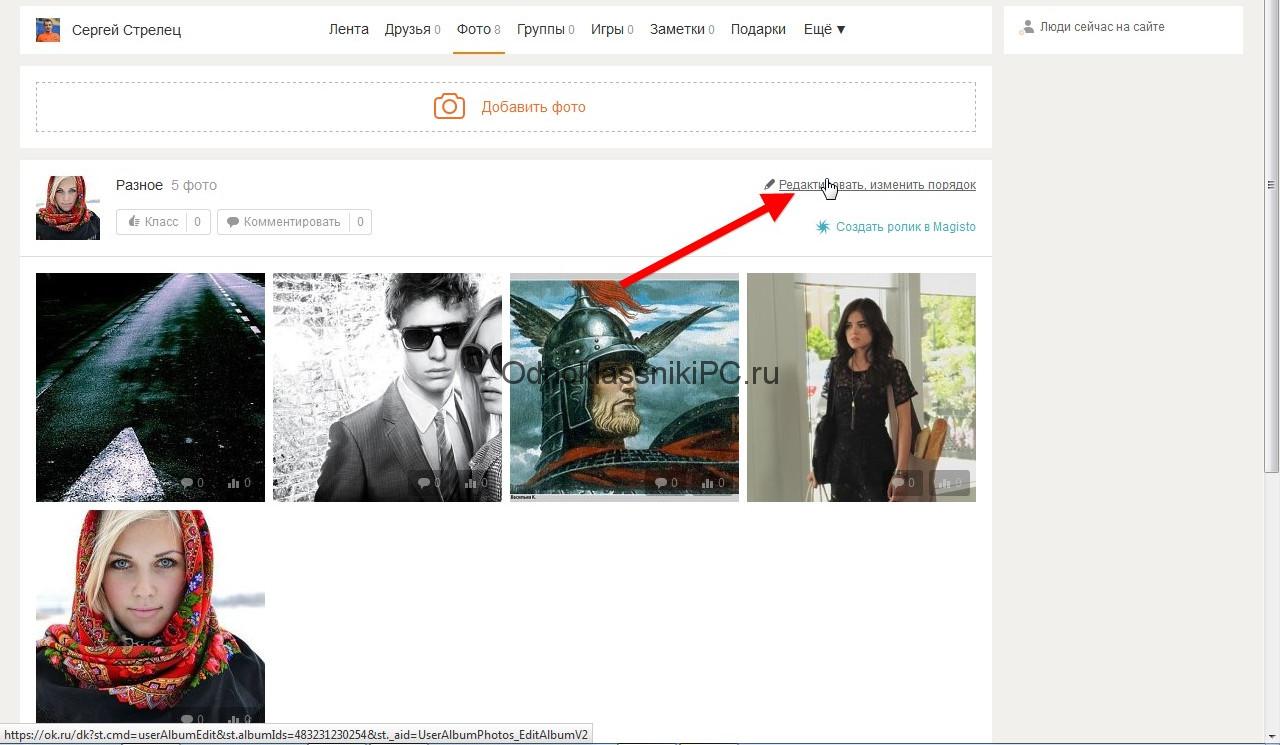 Допустим, вы запостили снимок на стену своей страницы. И здесь есть две опции: либо скрыть сам пост со стены, либо непосредственно саму фотографию. В первом случае от вас требуется лишь одно простое действие – нужно навести курсор мыши на пост, а затем кликнуть на появившийся в верхнем правом углу значок с изображением крестика.
Допустим, вы запостили снимок на стену своей страницы. И здесь есть две опции: либо скрыть сам пост со стены, либо непосредственно саму фотографию. В первом случае от вас требуется лишь одно простое действие – нужно навести курсор мыши на пост, а затем кликнуть на появившийся в верхнем правом углу значок с изображением крестика.
Такой способ позволяет скрыть из ленты публикацию. А вот сама фотка по-прежнему будет доступна в соответствующем фотоальбоме. Чтобы удалить ее, нужно перейти в альбом «Wall», что означает «Стена». Там по стандартной схеме находим нужную фотографию, кликаем на нее и удаляем через функцию «Удалить фотографию».
Кстати, если вы уберете фотку из альбома «Wall», публикация с ней так и останется на стене. Вот только вместо изображения будет отображаться надпись «Заметка удалена или не является публично доступной».
Как же очищать альбомы от лишних фотоснимков? Тут есть несколько вариантов. Во-первых, фото в Одноклассниках можно удалять во время их просмотра. Как это делать, мы уже писали выше – по принципу удаления фотографий с аватарки.
Как это делать, мы уже писали выше – по принципу удаления фотографий с аватарки.
Во-вторых, можно чистить содержимое альбомов. Для этого нужно зайти в фотоальбом и нажать «Редактировать, изменить порядок».
Вы увидите, что на каждом изображении в правом нижнем углу появляется небольшая иконка – мусорное ведро. Просто кликайте на него, чтобы убирать лишние фотографии в Одноклассниках. Собственно, гифы удаляются по этой же схеме, т.к. по сути своей также являются фотофайлами.
Если же у вас в коллекции появились ненужные фотоальбомы, их тоже можно с легкостью убрать. Делаем следующее:
- Заходим в свой профиль на ОК.ру;
- Переходим в раздел «Фото»;
- Открываем альбом, от которого хотим избавиться;
- Кликаем «Редактировать, изменить порядок»;
- Нажимаем «Удалить альбом»;
- Подтверждаем намерение, кликнув «Удалить» еще раз.
Опять же – никаких сложностей.
А что делать, если кто-то из друзей отметил вас на своих фотографиях, но вам эти фотки не нравятся? К сожалению, удалить сами файлы вы не сможете – это может сделать только пользователь, опубликовавший снимки.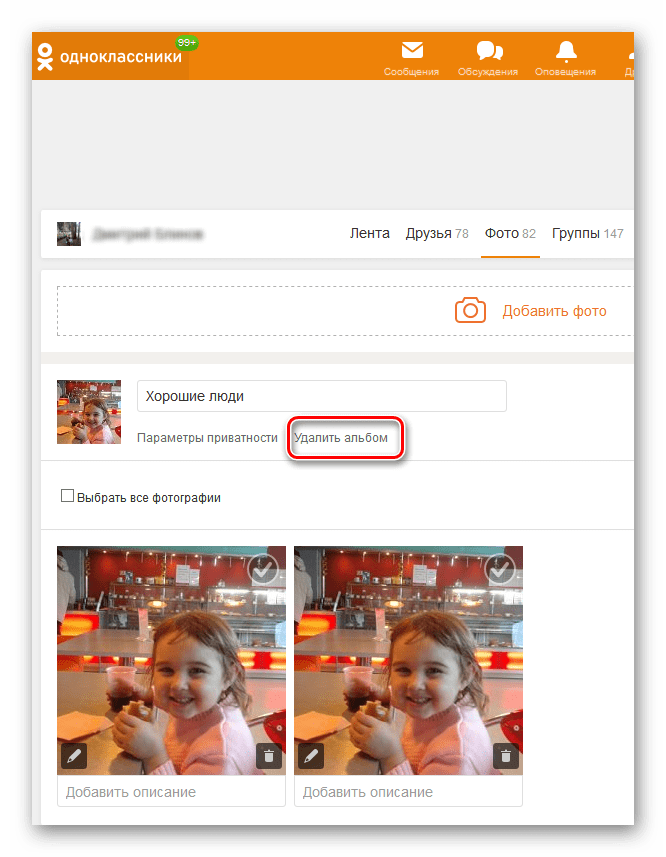 Однако в ваших силах убрать отметку.
Однако в ваших силах убрать отметку.
Что нужно сделать? Заходим в раздел с фотографиями, переходим в альбом «На фото друзей». Далее открываем изображение и убираем свое имя.
Если же вы решите удалить украшение фотографии, то нужно целиком удалять фотку. Не переживайте – оригинал останется без изменений.
И в конце затронем еще один момент – убираем оценку с опубликованных фотографий. Опять же отменить поставленный другим пользователем «Класс» вы не сможете. Но есть одно исключение: если вы заблокируете человека, то и его оценки исчезнут.
Как вы уже поняли, проблем с чисткой фотоальбомов на Одноклассниках нет. Главное – следовать инструкциям, и все у вас обязательно получится! Ну а если какие-то сложности все-таки возникли – пишите в комменты. Будем решать ваши проблемы!
Как убрать подарок с фото в Одноклассниках
Как известно, после принятия подарка в социальной сети Одноклассники он сразу же начинает отображаться на аватарке. Не всегда это нужно, поэтому многие пользователи задаются вопросом касаемо удаления этого изображения с заглавного снимка. Далее мы представим несколько способов осуществления этой операции с пошаговыми инструкциями.
Не всегда это нужно, поэтому многие пользователи задаются вопросом касаемо удаления этого изображения с заглавного снимка. Далее мы представим несколько способов осуществления этой операции с пошаговыми инструкциями.
Удаляем подарок с фото в Одноклассниках
Существуют разные методы удаления подарка с фото, каждый из них будет оптимальным для разных пользователей, поэтому мы и рекомендуем ознакомиться со всеми ними, а потом уже выбрать тот, который будет наиболее подходящим.
Способ 1: Отмена принятия подарка
Предотвратить попадание подарка на фото можно только путем отказа от него. Поэтому, если вы не желаете, чтобы новые картинки отображались на странице, просто откажитесь от них, а сделать это можно следующим образом:
- Откройте раздел с уведомлениями, щелкнув на соответствующую кнопку на панели сверху.
- Перейдите в категорию «Подарки», чтобы отфильтровать все сообщения.
- Найдите ненужные картинки и щелкните на «Скрыть».

Сделать эту процедуру можно со всеми пришедшими подарками, однако обратите внимание, что после скрытия восстановить их никак не получится.
Способ 2: Удаление со страницы профиля
Данный метод подразумевает удаление подарка исключительно с фотографии. После скрытия он все равно остается в соответствующем разделе и будет доступен к просмотру. Убрать картинку с аватарки можно буквально несколькими кликами:
- Откройте страницу своего профиля или ленту, наведите курсор на отобразившийся подарок и щелкните на появившейся кнопке «Удалить».
- Появится новое окно с предупреждением о скрытии. Для подтверждения потребуется нажать на «Да».
Теперь удаленное изображение не будет отображаться на фото, но если у вас присутствуют и другие подарки, они станут чередоваться. Все их можно удалить аналогичным образом.
Способ 3: Полное удаление подарка
Иногда требуется, чтобы подарок не только не отображался на фотографии, но и вовсе исчез. Делается это только полным его удалением через специально отведенное меню.
Делается это только полным его удалением через специально отведенное меню.
- Находясь на странице своего профиля или в ленте, кликните на раздел «Подарки».
- Переместитесь в категорию со своими подарками.
- Найдите список «Полученные», наведите курсор на нужное изображение и кликните на значок корзины.
- Подтвердите удаление подарка.
Вы были ознакомлены с тремя вариантами скрытия подарка с фото на своей странице в Одноклассниках. Как видите, все они имеют разные последствия, поэтому важно выбрать необходимый вам метод, а уже потом производить удаление.
Мы рады, что смогли помочь Вам в решении проблемы.
Опишите, что у вас не получилось.
Наши специалисты постараются ответить максимально быстро.
Помогла ли вам эта статья?
ДА НЕТ
Как поставить, сменить, убрать главное фото в одноклассниках. Как поменять главное фото в одноклассниках Меняются авы сами собой в ок
Красивая фотография — визитная карточка вашего профиля. Именно по ней вас находят друзья и знакомые, поэтому всем пользователям важно знать, как в Одноклассниках сменить главное фото. Этот процесс совсем не сложный и не потребует много время, так что давайте скорее разбираться, как именно это сделать.
Именно по ней вас находят друзья и знакомые, поэтому всем пользователям важно знать, как в Одноклассниках сменить главное фото. Этот процесс совсем не сложный и не потребует много время, так что давайте скорее разбираться, как именно это сделать.
На компьютере
Для начала узнаем, как сменить фото в Одноклассниках быстро и просто на компьютере.
Сразу отметим, что по сложности нет наиболее простого варианта, оба метода, что на телефоне, что на компьютере, займут у вас пару минут!
- Перед вами откроется окно, где вы должны выбрать фото, которое хотите установить на свой аватар. Оно может быть загружено с компьютера, или из существующего на сайте альбомах.
Хорошо подумайте над тем, какое фото в Одноклассники на главную страницу подойдет именно вам, это может быть ваш кадр с отпуска или просто красивое селфи, но также это может быть изображение любимого персонажа, природа или что-то другое. Выбирать вам!
- После того, как выбор сделан, нажмите «Установить».

Существует еще один метод, с помощью которого вопрос, как сменить фото в Одноклассниках на главную, будет быстро решен. Он займет немного больше времени.
- Нажмите на изображение профиля;
- Перед вами на весь экран откроется ваша аватарка, прокрутив страничку немного вниз вы можете видеть меню, в котором есть разделы «Редактировать» или «Удалить». Выберите «Редактировать», если вы хотите изменить размеры или же «Удалить», если вы хотите поменять изображение.
- После удаления, вы сможете установить в профиле что-то новое.
Вот мы и разобрались, как поменять фото в Одноклассниках. Осталось лишь выяснить, можно ли это сделать в мобильной версии.
На телефоне
Рассмотрим инструкцию о том, как сменить фото в Одноклассниках с телефона:
- Откройте приложение и авторизуйтесь;
- Далее вам нужно будет открыть главную страницу профиля и нажать на значок камеры;
- После только останется выбрать фото для Одноклассников на главную страницу.

Теперь вы знаете как поменять главное фото в Одноклассниках на главную. Как видите инструкция очень простая и не потребует больших усилий. Если у вас есть вопросы, задавайте их в комментариях, мы с радостью ответим на них.
Главное фото
Регистрируясь в социальной сети Одноклассники, большинство пользователей планирует найти там своих друзей детства, знакомых, родственников, коллег. И сделать это гораздо проще, если на странице нужного вам человека установлена его фотография, поскольку совпадений по имени и фамилии может быть много.
В этой статье мы с вами разберемся, как можно изменить главное фото в Одноклассниках на своей страничке. Тогда и другим пользователям социальной сети, будет легче найти вас.
Как поставить главное фото на страницу
Если вы недавно создали страничку в Одноклассниках, то первое, что нужно сделать, это заполнить всю необходимую информацию о себе и, конечно же, добавить фотографию на главную страницу вашего профиля.
Чтобы это сделать, нажмите на изображение аватарки.
Откроется окошко, в котором будут все изображения вашего профиля. У вас их, скорее всего, там не будет. Поэтому кликните по кнопочке «Выбрать фото с компьютера».
Через Проводник ищите папку на компьютере, где хранится нужная фотография, выделите ее мышкой и жмите «Открыть».
Лучше выбрать картинку хорошего качества, и такую, на которой было бы видно ваше лицо.
Дальше выберите область, которая должна отображаться на странице, в сообщениях и обсуждениях. Для этого перетаскивайте саму область, выделенную пунктиром, и передвигайте маркеры по углам, уменьшая или увеличивая ее.
Затем кликайте «Установить».
Выбранный снимок установится как главный для вашего профиля.
Как сменить главное фото
Если вам захотелось изменить то, которое было на странице в Одноклассниках, подведите курсор мышки к аватарке профиля. Появится небольшое меню, в котором выберите пункт «Сменить».
Затем выберите нужную фотографию из списка, или найдите ее на компьютере, кликнув по соответствующей кнопочке вверху, речь о которой шла выше.
Снова появится выделенный пунктиром квадрат, с помощью которого нужно выделить область, которая будет отображаться. Потом жмите «Установить».
Аватарка вашей страницы изменится.
Как сделать главной одну из загруженных фото
Чтобы поставить на аватарку один из тех снимков, который раньше был загружен на Одноклассники, кликните по кнопочке «Фото», которая находится под именем вашего профиля.
Определитесь с одним из них, наведите на него курсор мышки, чтобы он принял вид лупы, и кликните по нему.
В режиме просмотра, пролистайте страничку вниз. В меню справа, увидите ссылку «Сделать главной», нажмите на нее.
Выделите область, которая будет показываться на странице пунктиром, и кликайте «Установить».
Как изменить главное фото через мобильное приложение
Для тех, кто чаще использует мобильное приложение для входа на свою страничку в Одноклассниках, рассмотрим, как можно сделать все действия, используя телефон или планшет.
Зайдите в приложение и откройте боковое меню — три горизонтальные прямые слева.
Кликните по изображению, которое установлено как аватарка для вашего профиля на данный момент, вверху.
Появится небольшое окошко. Вспомните, где хранится та фотография, которую собираетесь установить как главную, и нажмите на соответствующий пункт.
Если нужное изображение загружено в Одноклассники, нажмите «Выбрать фото из ОК», выберите его в списке, и оно сразу установится, как главное для вашей страницы.
Если вам нужно загрузить снимок с устройства, нажмите «Выбрать из телефона». Затем найдите нужный, нажмите по нему и кликните «Выбрать».
Подпишите фотографию, если нужно, можете перевернуть, и нажмите «Загрузить».
Изображение будет загружено и установлено как главное для профиля.
Как убрать главное фото
Для того чтобы вообще удалить его с аватарки в Одноклассниках, кликните по нему на своей страничке.
Затем в меню ниже выберите «Удалить фотографию».
Данный снимок будет удален, но на его месте, в качестве главной, будет установлен следующий по порядку, который хранится в альбоме «Личные фото».
Если вам нужно, чтобы аватарка вообще была пустая, а удалять снимки из Одноклассников не хочется, сделайте следующее.
Вверху кликните по кнопочке «Фото». Затем откройте альбом «Личные».
Выделите все и выберите из выпадающего списка другой альбом. Нажмите «Перенести».
Если вы хотите поменять главную фотографию, которую может увидеть любой пользователь социальной сети Одноклассники, то можете делать это хотя каждый день, причем неограниченное количество раз. А мы расскажем о том, как правильно это сделать.
Первым делом нужно загрузить фотографии на сервер . Для этого зайдите в раздел «Фото» и нажмите «Добавить фото».
Перед этим можете создать фотоальбом, если вам хочется. В фотоальбоме можно настроить доступ к вашим фотографиям: вы сами выбираете, кто их может видеть.
Затем выбираете фотографии на компьютере. Можно загрузить сразу несколько. В нашем примере мы загружаем две фотографии.
После того, как они будут загружены на сервер, нажмите на фотографию и она откроется. Затем нажмите кнопку «Еще» — «Сделать главной».
Вы также можете изменить фотографию прямо со . Наведите стрелку мыши на свой аватар, после чего появится меню. Выберите в нем пункт «Сменить фото».
Появится список уже загруженных фотографий. Вы можете выбрать как из имеющихся фото, так и загрузить с компьютера.
Допустим, что фотография уже загружена. Кликаете на нее, кадрируете, после чего нажимаете на большую зеленую кнопку «Установить».
Процесс смены аватара закончен.
Как сменить главное фото в Одноклассниках? Справиться с данной процедурой несложно, процесс займет не больше минуты. Важно знать алгоритм действий, чтобы оперативно выполнить этапы.
На сегодня ОК является одной из крупнейших социальных сетей в СНГ. Больше пользователей у ВК, потому как портал привлекает молодую и особенно активную аудиторию.
Больше пользователей у ВК, потому как портал привлекает молодую и особенно активную аудиторию.
В ОК представлено множество функций, среди них:
- Просмотр сообществ.
- Можно создавать группы самостоятельно.
- Общаться с пользователями.
- Делиться информацией.
- Создавать собственные посты.
- Запускать простые игры.
- Смотреть видео.
- Слушать музыку.
- Получать информацию о новых событиях у друзей.
- Делиться фотографиями.
В ОК есть главный снимок, используемый в качестве аватара для страницы. Дополнительно пользователь может загружать множество фотографий в альбомы, чтобы в дальнейшем делиться событиями из своей жизни с друзьями.
Многие люди не обновляют снимки в течение продолжительного времени. Но как в дальнейшем поменять фотографию? Существует ряд способов:
- На компьютере.
- Зайти с телефона через мобильный браузер.
- Воспользоваться приложением для смартфона или планшета.
С какими целями осуществляется смена фото?
- Вы долго не обновляли аватар.

- Любите часто менять его.
- Сделали хорошую фотографию, которую хотите показать друзьям.
Как поменять главное фото в Одноклассниках
Большинство пользователей вносят изменения в аккаунт с компьютера. Вам потребуется:
- Зайти на сайт.
- На своей странице навести курсор на аватар.
- Выбрать пункт «Сменить фото».
- Подобрать подходящий снимок из альбома или загрузить с ПК.
- Подтвердить действие.
Процедура занимает не больше минуты. Можете проверить страницу, главное фото должно быть изменено.
Как изменить главное фото в Одноклассниках на телефоне
Множество людей пользуются мобильным браузером для посещения сайта. Если у вас нет возможности зайти с ПК, то на телефоне можно легко осуществить смену снимка. Потребуется:
- Зайти на портал.
- Перейти на свою страницу.
- Кликнуть по пункту «Сменить фото».
- Выбрать подходящий снимок.
- После фотография будет помещена на аватар.

Все больше людей отдают предпочтение мобильному приложению ОК. Преимущества программы:
- Она максимально проста и в дальнейшем не возникает трудностей.
- Интерфейс адаптирован для мобильных телефонов.
- Предоставляются основные функции для последующего использования.
- Можно оперативно получать уведомления о новых сообщениях.
- Удается легко скачать приложение из официального магазина.
- Оно создано для основных платформ.
- Программа нетребовательна к ресурсам устройства.
- Можно провести запуск на различных смартфонах.
- Пользоваться всеми возможностями максимально комфортно.
Как поменять главное фото в программе?
- Зайти в приложение.
- Перейти на страницу.
- В верхней части находится пункт «Сменить фото».
- Вам предложат ряд способов.
- Выберете подходящий вариант и проведите смену.
Какие решения существуют?
- Загрузить с телефона.
- Выбрать из социальной сети.

- Сделать снимок и сразу поставить его на аватар.
Как поменять фото в Одноклассниках на главную пользователи узнали. В чем преимущества смены в приложении?
- Процедура занимает минимум времени.
- Можно сразу загрузить фотографию со смартфона.
- Удается сделать снимок и поставить его на главную.
Как сменить главное фото в Одноклассниках на планшете
На планшете у пользователей существует два варианта:
- Через мобильный браузер.
- В приложении ОК.
Вам потребуется выбрать один из способов. Далее действуйте по схемам, описанным выше.
Социальная сеть Одноклассники создана не только для общения с друзьями, но и для заведения новых знакомств или восстановления старых дружеских отношений. Чтобы вас могли найти в поиске необходимо указывать реальную и подробную информацию о себе. Первый фактор, привлекающий внимание всех посетителей – это аватарка. Правильным решением будет поставить свою реальную фотографию хорошего качества, по которой вас смогут идентифицировать знакомые. Эта статья предназначена для тех, кто интересуется вопросом: «Как сменить главное фото в Одноклассниках?»
Эта статья предназначена для тех, кто интересуется вопросом: «Как сменить главное фото в Одноклассниках?»
Процесс изменения аватарки через компьютер
Заходим на основную страницу профиля. Наводим курсор мышки на изображение. Всплывает дополнительное меню.
Жмём кнопку «Сменить фото». Появляется окно с выбором новой фотографии.
Здесь можно либо выбрать картинку из имеющихся альбомов, либо загрузить новое изображение с компьютера. Допустим, нам подходит второй вариант – тогда нажимаем «Выбрать фото с компьютера». Открывается путеводитель, в котором необходимо отыскать снимок на компьютере и загрузить его на сайт. Если картинка не нарушает требований, установленных администрацией социальной сети, то сразу же появляется следующее окно.
Штрихпунктирной линией выделяем область фотографии, которая будет отображаться на странице. Жмём «Установить».
Важно! Если в дальнейшем понадобится изменить эту область, то наведите курсор мышки на аватарку и нажмите «Редактировать фото».
Если всё сделано правильно, то на странице профиля будет красоваться уже новый снимок.
Смена аватарки через мобильную версию сайта
С развитием индустрии мобильных устройств всё большей популярностью начали пользоваться адаптированные под смартфоны версии популярных сайтов. Было бы не правильно упустить из виду процесс изменения аватарки через телефон. Чтобы поменять главное фото в Одноклассниках с помощью смартфона вам необходимо:
- заходим на профиль в Одноклассниках;
- справа от фотографии располагается 4 ярлыка;
- нас интересует крайний справа – «Другие действия». Кликаем по нему;
- разворачивается меню дополнительных действий;
- выбираем пункт «Сменить главное фото»;
- в путеводителе находим новую фотографию и жмём «Открыть»;
- выбранный снимок теперь является основным на странице в Одноклассниках.
Как удалить главное фото?
В каких случаях может потребоваться удаление:
- ошибочно было загружено не то изображение;
- фото устарело и разонравилось;
- вы не хотите иметь несколько аватарок.

Загружая новый снимок – старый не удаляется автоматически. Он так же остаётся доступным к просмотру посетителям вашего профиля. Поэтому убедитесь, что вы окончательно удалили прошлые аватарки со страницы.
Кликаем по фотографии. Она открывается в полноэкранном режиме. В правом углу под ней находится перечень доступных действий.
Нажимаем «Удалить фотографию». Появляется подтверждающая запись.
Теперь аватаркой профиля автоматически становится предыдущая фотокарточка. Если хотите, чтобы страница была вовсе без снимков, то сотрите все имеющиеся изображения. В таком случае профиль будет выглядеть так:
Как убрать аватарку в Одноклассниках через телефон и компьютер
На личном профиле в социальной сети Одноклассники можно установить главную фотографию аккаунта. Наверняка каждый пользователь интернет-площадки видел такое изображение у своего друга, или вообще у любого другого пользователя.
Основную фотографию будут видеть все пользователи, когда зайдут на вашу страницу. В сегодняшней инструкции мы поговорим о том, как убрать аватарку в Одноклассниках с главной фотографии через компьютер и телефон. Помимо этого, далее немного затронем тему изменения старого снимка на новое изображение.
В сегодняшней инструкции мы поговорим о том, как убрать аватарку в Одноклассниках с главной фотографии через компьютер и телефон. Помимо этого, далее немного затронем тему изменения старого снимка на новое изображение.
Как удалить аватарку оставить место пустым
Если вы хотите оставить персональный профиль в социальной сети Одноклассники без главной фотографии, то для этого вам потребуется удалить все ранее добавленные аватарки. Ниже будет предоставлен порядок действий, позволяющий удалить основную фотографию и оставить место пустым, для персонального компьютера, а так же для мобильных устройств.
С телефона
Начнём с алгоритма действий для мобильных устройств. Так как некоторые пользователи предпочитают использовать смартфоны на базе Android, а другие люди пользуются телефонами с операционной системой iOS, то разберёт два этих гаджета по очереди, чтобы не вводить людей в заблуждение.
Android
Чтобы удалить основную аватарку с личной страницы в социальной сети Одноклассники и оставить данное место пустым, вам потребуется выполнить следующие действия на смартфоне с ОС Android:
- Открываем на устройстве с ОС Android программу Одноклассники.
 Затем, клацаем один разок по основной фотографии личного профиля, которая располагается в верхней левой части страницы.
Затем, клацаем один разок по основной фотографии личного профиля, которая располагается в верхней левой части страницы. - После этого нажимаем по главной фотографии аккаунта, которая находится в верхней части открывшейся вкладки.
- Как только вы это сделаете, на этой же странице появится новое окошко для взаимодействия с фотографией. Вам понадобится найти в нем пункт «Фото профиля» и нажать по нему.
- После выполнения действий выше, главное изображение профиля откроется в полном размере. В правом верхнем углу действующей страницы должна быть иконка в виде трёх точек. Кликните прямо по ней один раз.
- Затем, найдите в открывшемся меню строку «Удалить фотографию» и щёлкните по ней один разок.
- Как только вы выполните указанное выше действие, по центру экрана появится окошко для подтверждения действий по удалению основной фотографии профиля. Если вы окончательно решились на это, то клацайте по кнопке «Удалить».

- Вот, собственно, и все. Если вы сделаете все правильно, то старой фотографии профиля больше не будет на прежнем месте. Как вы можете заметить на скриншоте ниже, на устройстве с операционной системой Android люди без основной фотографии на личной странице в Одноклассниках имеют изображение в виде серого человечка.
iPhone
Если вы захотите удалить основную фотографию с персональной страницы на интернет-платформе Одноклассники через айфон, то просто проделайте такую последовательность действий:
- Открываем мобильное приложение от социальной сети Одноклассники. Нажимаем один раз по главной фотографии профиля, которая находится в левой верхней части первоначальной страницы.
- Затем, кликаем один разок по любому месту на основной фотографии вашего аккаунта в социальной сети.
- Как только вы это сделаете, выдвинется небольшое меню для взаимодействия с изображением. Вам потребуется клацнуть один разок по графе «посмотреть главное фото».

- После этого изображение должно открыться в полном размере. В правой верхней части фотографии будет располагаться значок в виде трёх точек. Именно по нему и понадобится щелкнуть.
- После чего откроется новое меню для взаимодействия с фотографией. Найдите в нем пункт «удалить» и клацните прямо по нему.
- По центру экрана всплывет уведомление с вопросом «удалить эту фотографию?». Как вы можете догадаться, вам потребуется нажать по графе «Да» один раз.
- Вот, собственно, и все. Если у вас ранее были установлены другие фотографии, то их потребуется удалить аналогичным образом. В любом случае, представленный порядок действий позволит вам оставить место под главной фотографией страницы в социальной сети пустым.
Через компьютер
Если с алгоритмом для мобильных устройств все понятно, то переходим к порядку действий для персонального компьютера. Если вы пожелаете убрать все аватарки со страницы в соц. сети Одноклассники через персональный компьютер, то для этого вам потребуется сделать следующее:
сети Одноклассники через персональный компьютер, то для этого вам потребуется сделать следующее:
- В браузере на персональном компьютере открываем официальный сайт площадки. В левой части страницы располагается ваша текущая главная фотография профиля аккаунта. Просто нажмите левой клавишей мышки по любому месту на фотографии.
- Сразу же после выполнения шага выше, аватарка откроется в полном размере. Спуститесь вниз до раздела с комментариями. В правой нижней части действующей страницы должно быть небольшое меню для взаимодействия с главным изображением. Найдите там графу «Ещё» и клацните прямо по ней левой клавишей мышки.
- Как только вы это сделаете, на страничке появятся новые три пункта. Вам потребуется щелкнуть левой кнопочкой мышки по строчке «Удалить фотографию».
- На этом все. После нажатия по вышеуказанной строчке основная фотография страницы в социальной сети Одноклассники будет удалена. Если вы передумали, то можете нажать левой кнопочкой мышки по графе «Восстановить», и тогда картинка вернется на прежнее место.

- Как вы можете увидеть на скриншоте ниже, аватарка на вашей страничке будет выглядеть следующим образом:
Как сменить старый снимок на новый
Чтобы взамен старой аватарки с личной страницы в социальной сети Одноклассники установить новую фотографию, совершенно не обязательно удалять старое изображение. Достаточно будет загрузить тот снимок, который в дальнейшем будет на месте главной фотографии, а затем нажать по кнопке «Установить как фото профиля».
Если вы всерьез интересуетесь данной темой, то можете более подробно узнать об алгоритме действий для смены старого снимка на новое изображение в нашей инструкции по ссылке Как поменять главное фото в Одноклассниках.
Благодаря сегодняшней инструкции, вы узнали, как убрать аватарку в Одноклассниках и оставить это место пустым. Теперь вы сможете это сделать не только через персональный компьютер, но и через мобильное устройство. Помимо способа по удалению главной фотографии вашего профиля в социальной сети Одноклассники, вы ещё немного узнали о том, как сменить старый снимок на новый.
инструкция. Удаление альбома в Приложении ОК
Все фотографии, загруженные в соцсети одноклассников, размещаются в альбомах. Владелец профиля может редактировать их: назначать имя, перемещать изображения, скрывать некоторые из них от других пользователей или просто удалять. В этой статье мы подробно расскажем, как удалить фотоальбом в одноклассниках всего за пару кликов мышкой.
Удаление альбома
Удобный интерфейс одноклассников позволяет быстро и просто сделать это.Необходимо только выполнить следующий алгоритм действий:
- Заходим на главную страницу профиля и в меню выбираем вкладку «Фото».
- На открывшейся странице отображается список доступных фотоальбомов.
- Выбираем тот, который хотим удалить, и щелкаем по нему левой кнопкой мыши. Откроется весь список содержащихся в нем фотографий. В правом верхнем углу ищем надпись «редактировать, менять порядок» и нажимаем на нее.
- На открывшейся странице управления щелкните левой кнопкой мыши по ссылке «Удалить альбом».

- Появляется небольшое окошко, в котором нужно подтвердить намерения, нажав кнопку «Удалить».
- Если все сделано правильно, вы будете перенаправлены на страницу со всеми фотографиями, на которых больше нет удаленного альбома.
Частичное удаление
Бывают ситуации, когда нужно удалить весь альбом, кроме отдельных фотографий. В этом случае нет необходимости сохранять изображение на компьютер, а затем перезагружать его. На сайте реализован гораздо более удобный и простой способ.Предположим, вы хотите избавиться от одного из альбомов, но хотите сохранить из него несколько фотографий.
Важно! При передаче изображения сохраняются все ранее оставленные под ним комментарии, оценки и описания.
Заключение
Теперь вы знаете, как удалить конкретное фото или целый альбом у одноклассников. Перед удалением внимательно посмотрите весь список фотографий, чтобы случайно не избавиться от ценного изображения.
После удаления альбом безвозвратно пропадает. На сайте нет аналога компьютерной «корзины», поэтому к подобным действиям следует относиться очень внимательно.
На сайте нет аналога компьютерной «корзины», поэтому к подобным действиям следует относиться очень внимательно.
Следующей удобной функцией одноклассников социальной сети стало создание целых групп изображений — фотоальбомов. С его помощью можно отсортировать снимки по важности или выбранной автором теме, а также удалить несколько фотографий парой щелчков мышки вместо долгой и утомительной процедуры. Новички могут не знать о такой возможности и тратить много времени на избавление от большого количества изображений, поэтому эту тему стоит рассмотреть более подробно.
Как убрать фотоальбом в одноклассниках
Удалите ненужные материалы со своей страницы. Следует придерживаться следующего алгоритма простых действий, и все получится.
Важно! Помните, что при выполнении операции удаления будут навсегда потеряны просмотры, комментарии, оценки к картинкам.
Теперь ненужный фотоальбом перестанет отображаться на сайте.
Как восстановить удаленный альбом
После описанной выше операции многие пользователи могут задаться вопросом: «Возможно ли это?».К сожалению, на данный момент в одноклассниках такой функции нет.
Определенные альбомы нельзя ни удалить, ни изменить, только для удаления иллюстраций на одном. Сюда входит автоматически созданная коллекция личных изображений. Но остальная часть команды разработчиков предоставляет пользователям полную свободу действий, заботясь об их максимальном комфорте.
Чтобы удалить альбом с фотографиями или отдельную фотографию из альбома в Одноклассниках, достаточно сделать несколько щелчков мышью.К счастью, разработчики социальных сетей постарались в этом плане. И даже если вы начинающий пользователь ПК, не стоит переживать, что у вас ничего не получится.
Удаление
Чтобы убрать выделение фотографий из профиля в Одноклассниках, выполните действия этой инструкции:
1. На главной странице вашего аккаунта в горизонтальном меню, расположенном под именем и фамилией, нажмите кнопку Раздел «Фото».
2. Нажмите левую кнопку мыши. Коллекция изображений, от которых решили избавиться.
3. В открывшейся галерее вверху справа нажмите кнопку «Редактировать, изменить порядок».
4. В галерее щелкните команду «Удалить альбом».
5. Подтвердите действие. В Панели с запросом нажмите кнопку Удалить.
Выборочное удаление изображений
1. Откройте: Фото → Альбом (в котором вы будете удалять изображения) → Редактировать, измените порядок.
2. Наведите указатель мыши на курсор фотографии.
3.Щелкните появившийся значок «Корзина».
Совет! Вы можете вернуть изображение сразу после удаления, нажав кнопку «Восстановить» на панели, где оно было.
Приятного вам отдыха и теплого общения в Одноклассниках!
Одноклассники стремительно набирают популярность. Сегодня это вторая по количеству пользователей сеть в России: в ней зарегистрирован каждый третий. Поскольку сайт рассчитан не на одну молодежь, а на более взрослых жителей, его интерфейс и функционал сделаны максимально простыми.
Но все же пользователи, которые здесь общаются совсем недавно, сталкиваются с такой проблемой. Именно о том, как удалить альбом в одноклассниках, мы и поговорим ниже. Причем это довольно просто и при должном умении занимает всего минуту.
Итак, чтобы стереть папку с фотографиями на странице в одноклассниках, нужно сделать следующее:
- Сначала, естественно, следует зайти в меню. Вы можете найти его в левом столбце (меню под аватаром).
- Затем выберите папку, которую хотите удалить, и щелкните по ней мышью.
- Когда мы заходим в папку с картинками, нужно найти и нажать на надпись, которую мы отметили на скриншоте ниже.
- По итогу удаление будет доступно. Давайте сделаем это.
- Естественно важные фото вы случайно не сотрете, есть подтверждение. Если уверены, то нажмите «Удалить».
Вот и все, фото удалены, а нам это было нужно.Точно так же вы можете удалить пустой альбом.
Помните! Функции восстановления папки со снимками в одноклассниках нет. После подтверждения действия данные будут безвозвратно и навсегда потеряны. Администрация тут не поможет.
Удалить альбом
В этой социальной сети вы можете отмечать друзей на своих фотографиях. Если кто-то из ваших знакомых сделает это, то у вас будет каталог с консультационным именем. Убрать его невозможно, но если снимать отметки со всех позиций, он сам пропадет.
- Сначала откройте раздел с фотографиями — без него никак.
- Выбираем папку, которая называется:.
- Как видите, у нас есть 2 фотографии. Откройте первый.
- Под фотографией вы увидите ту самую отметку, которая сделала снимок, чтобы попасть в эту папку. Щелкните крестик и исправьте ситуацию.
- Теперь закрываем фото, оно нам больше не нужно.
- Как видите, первый снимок пропал, второй можно удалить. Так же, как и в первом случае, открываем его.
- Уберите отметку, которую поставил друг.
- И закрыть фото.
В результате исчез альбом, что требовалось доказать.
Удалить фотоальбом с телефона
Так как очень много одноклассников заходят на сайт с мобильных устройств, нужно рассказать, как удалить альбом и через такие устройства.
Чтобы сразу удалить альбом в ОК, следуйте нашей пошаговой инструкции:
- Запустите браузер на телефоне или планшете и перейдите на ok.ru. Попадем на вашу страницу в ОК. Как только он откроется, нажмите на кнопку меню, которую мы обозначили на скриншоте.
- Когда откроется меню, прокрутите его вниз и выберите элемент. «Полная версия сайта». Мы отметили его стрелкой.
- После этого будем падать на полную версию.Здесь нужно, как и на ПК, тапнуть по надписи.
- Выбираем папку, которую хотим стереть, открыв ее.
- Нажмите на надпись «Редактировать, изменить порядок».
- Итак, мы нашли нужную нам точку. Хорошо подумал? Щелкаем ссылку, которую мы отметили ниже.
- Чтобы мы не ошиблись, сайт выдаст предупреждение, после чего объект будет удален безвозвратно.
Вот и все. Теперь вы знаете, как удалить альбом с фотографиями в одноклассниках через компьютер или телефон. Если есть вопросы, пишите их в комментариях — будем рады помочь.
Видео
Также предлагаем вашему вниманию видео по теме. Возможно, это поможет в вашей ситуации.
Как убрать фото в одноклассниках, надоедает и чучело спрашивает? Мы знаем ответ! Прочтите наш обзор, чтобы узнать, как избавиться от ненужных и неактуальных изображений и навсегда стереть их из личного профиля.
Как убрать аватарку со страницы?
Главное фото — это лицо страницы, ваш аватар. Выбранный образ вам надоел? Тогда давайте разберемся, как убрать фото в одноклассниках со страницы:
- Наведите курсор на картинку и щелкните мышью, чтобы открыть ее в полном размере;
- Ниже, справа от описания, выберите «Удалить фото», отмеченный корзиной.
Сейчас даем аналогичную инструкцию для мобильных пользователей — читайте, как можно удалить фото одноклассников со своей страницы на телефоне:
- Откройте мобильную программу;
- Перейти в профиль пользователя;
- Нажмите на аватарку и выберите пункт «Посмотреть главное фото»;
- Наведите палец на три точки в правом верхнем углу и выберите в меню «Удалить».
Готово, все получилось! Перейдем к следующей части наших инструкций и обсудим, как стереть картинку из альбома.
Как убрать изображения из альбома?
Вы можете удалять фотографии в одноклассниках выборочно — или всю подборку целиком. Давайте подробно обсудим, что нужно знать пользователю, который хочет редактировать содержимое страницы!
- Нажмите на кнопку «Фото», которая находится в меню слева под аватаркой;
- Вы автоматически перейдете в раздел альбомов;
- Откройте желаемую коллекцию картинок;
- Наведите курсор на ненужное изображение и щелкните по нему;
- После того, как картинка откроется, прокрутите страницу вниз и нажмите «Удалить фото» в правом углу;
- Картинка будет удалена автоматически.
Также можно снимать фото с одноклассников на телефон:
- Откройте в мобильном приложении раздел «Фото» — кнопка находится в разделе «Профиль»;
- Щелкните значок «Альбомы» на верхней панели;
- Откройте нужный раздел;
- Щелкните изображение, чтобы открыть его во весь экран;
- Найдите три точки в правом верхнем углу и перейдите в «Удалить».
Как перенести несколько снимков из альбома
Убрать фото можно в Одноклассниках — несколько сразу.Но сделать это будет сложнее! Первый вариант — просто отметьте крестиком каждое изображение, которое хотите стереть.
Если этот метод не подходит, попробуйте следующий метод:
- Щелкните значок «Изображение» под аватаром в левом меню;
- Перейти в альбом, в котором есть фотографии, которые нужно удалить;
- Щелкните значок «Редактировать» справа наверху;
- В верхнем левом углу каждого изображения появится кружок;
- Поставьте отметки на нужных картинках и перейдите в строку «Выбрать альбом»;
- В меню найдите нужную коллекцию или создайте новую;
- Щелкните по кнопке «Перевод».
Следующая инструкция расскажет, как снимать фото с одноклассников выборочно — уже на смартфоне:
- Перейдите в раздел «Фото» через меню профиля и щелкните вкладку «Альбом»;
- Откройте желаемую коллекцию картинок и удерживайте палец на изображении;
- Можно будет поставить галочки у каждой картинки — убирать ненужные картинки;
- Щелкните по корзине, которая появится в правом нижнем углу.
А теперь вернитесь в меню «Открыть коллекцию» и попробуйте удалить фото на своей странице в одноклассниках Скопа, один альбом! Как это сделать — расскажи чуть ниже.
Как убрать альбом у одноклассников
Выше мы пытались стирать картинки по одной или небольшими партиями. Если вы хотите не просто удалить фото в одноклассниках, а стереть весь альбом целиком — следуйте нашим советам!
- Нажмите кнопку «Фото» на левой панели под аватаром;
- Выберите желаемый альбом на странице;
- Щелкните значок «Редактировать» на верхней панели справа;
- Появится маленький значок корзины с подписью «Удалить альбом»;
- Щелкните, чтобы подтвердить действие.
По телефону все еще проще — удалить альбом в одноклассниках вполне можно за несколько секунд:
- Нажмите на три полоски на нижней панели справа, чтобы перейти к профилю;
- Откройте раздел «Фото» в меню Мобильного приложения;
- В углу каждой коллекции есть три вертикально расположенных точки;
- Щелкните и выберите «Удалить» в появившемся меню.
Мы рассказали все о том, как работать с сохраненными изображениями — Персонализируйте страницу по своему желанию, удалите ненужные картинки и добавьте новые, актуальные!
Как убрать фото со своей страницы
Как поменять главное фото в одноклассниках.Как поставить, поменять, убрать главное фото в одноклассниках Как поменять основное фото в одноклассниках на телефоне
Красивая фотография — визитка вашего профиля. Именно для нее находят друзей и знакомых, поэтому всем пользователям важно знать, как в одноклассниках изменить главное фото. Этот процесс не совсем сложный и не потребует много времени, поэтому давайте лучше разберемся, как это сделать.
На компьютере
Для начала научись менять фото в одноклассниках быстро и просто на компьютере.
Сразу отметим, что сложность здесь не простейшего варианта, оба способа что на телефоне, что на компьютере у вас уйдут за пару минут!
- Открыть сайт социальной сети, главную страницу;
- Подводим курсор к своей аватарке и в появившемся меню выбираем «Сменить фото»;
- Перед вами откроется окно, в котором вы должны выбрать фотографию, которую хотите установить на свой аватар. Его можно скачать с компьютера или из имеющихся на сайте альбомов.
Хорошо подумайте, какое фото в одноклассниках на главную подойдет вам, это может быть ваша рамка с отпуском или просто красивое селфи, а также может быть изображение любимого персонажа, природы или чего-то еще . Выбираю тебя!
- После того, как выбор сделан, нажмите «Установить».
Есть еще один метод, при котором вопрос как поменять фото в одноклассниках, чтобы главное быстро решился.Это займет немного больше времени.
- Щелкните изображение профиля;
- Перед вами ваш аватар откроется во весь экран, прокрутив страницу немного вниз, вы увидите меню, в котором есть разделы «Редактировать» или «Удалить». Выберите «Изменить», если вы хотите изменить размер, или «Удалить», если хотите изменить изображение.
- После удаления в профиле можно установить что-то новое.
Вот и разобрались как поменять фото в одноклассниках.Осталось только выяснить, возможно ли это сделать в мобильной версии.
По телефону
Рассмотрим инструкцию как поменять фото в одноклассниках с телефона:
- Откройте приложение и авторизуйтесь;
- Далее вам нужно будет открыть главную страницу профиля и нажать на значок камеры;
- После осталось только выбрать фото для одноклассников на главную страницу.
Теперь вы знаете, как в одноклассниках поменять главное фото на главное.Как видите, инструкция очень проста и не требует больших усилий. Если есть вопросы, задавайте их в комментариях, мы с радостью на них ответим.
Главное фото
Профиль в социальной сети «Одноклассники» позволяет не только общаться с друзьями, разбросанными по самым разным городам и странам, но и находить новые знакомства, старых друзей и потерянные когда-то связи. Поэтому очень важно правильно составить свою, чтобы в случае необходимости знакомые смогли вас найти.
Первое, и самое главное, что видит человек, переходящий к вам на страницу в одноклассниках — это главное фото. Лучше всего, если на нем появится ваше лицо, а само фото будет хорошего качества. Конечно, время от времени возникает необходимость в замене основного фото. Для этого нужно совершить несколько простых действий.
Как в одноклассниках поменять главное фото?
Войдите в свой аккаунт на сайте одноклассников.
В левой части страницы будет отображаться ваша главная фотография.Наведите указатель мыши на ее указатель. Внизу будет вздутая линия, где появится надпись «». Нажмите здесь.
Откроется окно, в котором будут отображаться все фотографии, которые были загружены в ваш профиль. Очистить мышки Выберите понравившиеся фотографии.
Если вам не нравится одна из загруженных фотографий, нажмите «». Затем в открывшемся окне перейдите в папку, в которой вы хотите фото, выберите ее и нажмите «Открыть».
После выбора фотографии она будет автоматически обрезана до размера квадрата.Если возвращенная фотография вас устраивает, нажмите кнопку «Закрыть», чтобы завершить установку новой основной фотографии.
Если вам нужно обрезать фотографию иным образом, нажмите «Редактировать фотографии», а затем установите квадратную рамку так, как вам нужно. Рядом с фото вы можете увидеть, как оно будет отображаться на вашей странице, на страницах друзей и в обсуждениях.
Старайтесь выбирать фотографии высокого качества, чтобы после уменьшения можно было различить, что они изображены.
Как поменять главное фото через мобильную версию сайта?
Использование одноклассников с мобильных устройств становится все более популярным. Но интерфейс сайта, оптимизированный для смартфонов и планшетов, несколько отличается от обычного. Поэтому в процедуре смены основного фото есть некоторые отличия.
1. Войдите в аккаунт в Одноклассниках с помощью мобильной версии сайта M.K.RU
2. Вверху экрана, рядом с вашим именем, будет находиться ваша основная фотография.
3. Нажмите на иконку в виде трех полос, расположенную в верхнем левом углу, или просто вытяните боковое меню движением слева направо от края экрана.
4. В появившемся меню выберите «Фото».
5. Если вы хотите установить одну из загруженных личных фотографий на главную фотографию, выберите ее, затем нажмите кнопку «Действие» в верхнем левом углу.
6. В правой части открывшейся страницы коснитесь трех вертикальных точек, а затем во всплывающем меню щелкните «Основное».
7. Система запросит подтверждение вашего действия. Нажмите кнопку «Установить» для подтверждения. После этого фото будет установлено.
8. Если вы хотите установить новое изображение к основной фотографии, которой нет в загруженных фотографиях, нажмите «Добавить фотографию», а затем кнопку «Загрузить фотографию».
9. После этого выберите подходящую фотографию из галереи, дождитесь ее загрузки на сайт и сохраните.
10. Далее выбираем фото в скачанном и повторяем шаги из пунктов 5-7.
Как убрать главное фото?
Чтобы убрать главную фотографию со страницы в Одноклассниках, необходимо:
Щелкните по главной фотографии, расположенной в левой части страницы сверху.
На открывшейся странице нажмите «Удалить фотографию», расположенную справа от фотографии.
После этого на главной фотографии появится ваша предыдущая фотография из загруженной.
Чтобы страница осталась без основной фотографии, необходимо удалить со страницы все загруженные личные фотографии.
Если вы хотите изменить главное фото, которое может видеть каждый пользователь соцсети одноклассников, то вы можете делать это хоть каждый день, и неограниченное количество раз. И мы расскажем, как это сделать правильно.
Прежде всего, вам необходимо загрузить фотографии на сервер. Для этого перейдите в раздел «Фото» и нажмите «Добавить фото».
Прежде, чем вы сможете создать фотоальбом, если хотите. В фотоальбоме вы можете настроить доступ к своим фотографиям: вы выбираете, кому они будут видны.
Затем выберите фото на компьютере. Вы можете скачать сразу несколько. В нашем примере мы загружаем две фотографии.
После того, как они будут загружены на сервер, нажмите на фото, и оно откроется. Затем нажмите кнопку «Еще» — «Сделать основным».
Вы также можете изменить фото прямо из. Подведите стрелку мыши к своему аватару, после чего появится меню. Выбираем пункт «Сменить фото».
Появится список уже загруженных фотографий.Вы можете выбрать как доступные фотографии, так и загрузить с компьютера.
Предположим, что фото уже загружено. Нажмите на нее, крошите, затем нажмите на большую зеленую кнопку «Установить».
Процесс смены аватара завершен.
Социальная сеть одноклассников создана не только для общения с друзьями, но и для установления новых знакомств или восстановления старых дружеских отношений. Чтобы найти вас в поиске, вам необходимо указать реальную и подробную информацию о себе.Первый фактор, привлекающий внимание всех посетителей, — это аватар. Правильное решение поставит вашу настоящую фотографию хорошего качества, на которой сможете опознать знакомые. Эта статья предназначена для тех, кого интересует вопрос: «Как в одноклассниках поменять главное фото?»
Процесс смены аватарки через компьютер
Заходим на главную страницу профиля. Подносим курсор мыши к изображению. Всплывает необязательное меню.
Нажмите кнопку «Сменить фото».Появится окно с выбором новой фотографии.
Здесь вы можете выбрать картинку из имеющихся альбомов или загрузить новую картинку с компьютера. Допустим, мы предлагаем второй вариант — далее нажимаем «Выбрать фото с компьютера». Путеводитель, снимок которого вы хотите найти на компьютере и загрузить на сайт. Если картинка не нарушает требований, установленных Администрацией социальной сети, сразу появляется следующее окно.
Bartzpunky line Выберите область фотографии, которая будет отображаться на странице.Щелкните «Установить».
Важно! Если вам понадобится изменить эту область в будущем, наведите указатель мыши на аватар и нажмите «Редактировать фото».
Если все сделано правильно, новый снимок будет перенесен на страницу профиля.
Смена аватарки через мобильную версию сайта
С развитием индустрии мобильных устройств версии популярных сайтов, адаптированные для смартфонов, стали пользоваться все большей популярностью. Было бы неправильно упускать из виду процесс смены аватара через телефон.Для смены главного фото в одноклассниках со смартфона необходимо:
- заходим в профиль в одноклассники;
- справа на фото 4 метки;
- нас интересуют крайне правые — «другие действия». Нажмите здесь;
- разворачивающее меню дополнительных действий;
- выбираем пункт «Сменить основную фотографию»;
- в гиде найдите новую фотографию и нажмите «Открыть»;
- выбранный снимок теперь главный на странице в одноклассниках.
Как убрать главное фото?
В каких случаях может потребоваться удаление:
- изображение было загружено по ошибке;
- фото устарело и сломалось;
- вы не хотите иметь несколько аватарок.
При загрузке нового снимка — старый не удаляется автоматически. Он также остается доступным для просмотра посетителям вашего профиля. Поэтому убедитесь, что вы окончательно удалили прошлые аватары со страницы.
Щелкните по фотографии.Открывается в полноэкранном режиме. В правом углу под ним находится список доступных действий.
Нажмите «Удалить фото». Появится подтверждающая запись.
Теперь аватар профиля автоматически становится предыдущей фотокарточкой. Если вы хотите, чтобы страница была вообще без снимков, вы сотрете все доступные изображения. В этом случае профиль будет выглядеть так:
Зарегистрировавшись в одной из социальных сетей, например, «Одноклассники», вы можете находить старых друзей, одноклассников, добавлять их в друзья, обмениваться информацией.Но сначала нужно заполнить профиль, и без аватарок он будет неполным и мало информативным.
Инструкция
Как убрать фотоальбом с одноклассников. Как убрать фото в одноклассниках с моей страницы. Как удалить фото из альбома в Одноклассниках
Все фотографии, загруженные в социальную сеть «Одноклассники», размещаются в альбомах. Владелец профиля может редактировать их: назначать имя, перемещать изображения, скрывать некоторые из них от других пользователей или просто удалять. В этой статье мы подробно расскажем, как удалить фотоальбом в Одноклассниках всего за пару кликов мышкой.
Удаление альбома
Удобный интерфейс Одноклассников позволяет быстро и легко это сделать. Необходимо только выполнить следующую последовательность действий:
- Перейдите на главную страницу профиля и выберите в меню вкладку «Фото».
- Открывающаяся страница содержит список доступных фотоальбомов.
- Выберите тот, который хотите удалить, и щелкните по нему левой кнопкой мыши. Откроется весь список содержащихся в нем фотографий.В правом верхнем углу найдите надпись «Редактировать, изменить порядок» и нажмите на нее.
- На открывшейся странице управления щелкните левой кнопкой мыши ссылку «Удалить альбом».
- Появится небольшое окошко, в котором нужно подтвердить свои намерения, нажав кнопку «Удалить».
- Если все сделано правильно, то вы будете перенаправлены на страницу со всеми фотографиями, на которой больше не будет удаленного альбома.
Частичное удаление
Бывают случаи, когда вы хотите удалить весь альбом, кроме определенных фотографий.В этом случае нет необходимости сохранять изображение на свой компьютер, а затем загружать его заново. На сайте реализован гораздо более удобный и простой способ. Допустим, вы хотите избавиться от одного из альбомов, но хотите сохранить некоторые фотографии из него.
Важно! При передаче изображения все комментарии, оценки и описания, ранее оставленные под ним, сохраняются.
Заключение
Теперь вы знаете, как удалить отдельную фотографию или целый альбом из Одноклассников.Перед удалением внимательно просмотрите весь список фотографий, чтобы случайно не избавиться от ценного изображения.
После удаления альбома он навсегда теряется. Аналога компьютера «Корзина» на сайте нет, поэтому к таким действиям следует относиться с повышенным вниманием.
Иногда пользователям срочно нужно почистить свои альбомы в ОК. Как удалить фото в Одноклассниках? Сделать это довольно просто. Рассмотрим все возможные сценарии.
Удаление отдельных изображений
Вы можете удалять со своей страницы только фотографии, то есть те, которые вы сами разместили.
Более простой способ:
- Откройте раздел «Фото», а затем вторую вкладку «Личные».
- Найдите ненужные фотографии. Наведите курсор на каждую так, чтобы в верхнем левом углу эскиза появился крестик.
- Щелкните крестик.
Вы также можете предварительно просмотреть фотографии, чтобы убедиться, что их действительно нужно удалить. Откройте снимок. Если вам это не нравится, нажмите «Удалить» в контекстном меню, а затем подтвердите свое намерение.
Если ваша фотография сделана другим пользователем
Если вы были отмечены на фотографии, но не хотите, чтобы вас там отметили, вам необходимо сделать следующее:
- Начать раздел «На фотографиях друзья».
- Наведите указатель мыши на миниатюру и нажмите на функцию «Удалить отметку». Такой же вариант можно найти в контекстном меню на самой открытой фотографии.
Удаление альбомов целиком
Сервис предоставляет удобную возможность удалить весь альбом целиком. Это намного удобнее, чем чистить все изображения по отдельности.
Чтобы удалить фотоальбом в Одноклассниках, необходимо сделать следующее:
- Перейти в первый раздел «Фотоальбомы».
- Найдите альбом, который вам не нужен. Наведите на него указатель мыши.
- Выбрать «Изменить настройки».
- Щелкните ссылку «Удалить альбом». Подтверждаем свое действие.
Помните, что вы удаляете абсолютно все изображения, которые были у вас в альбоме.
Многие пользователи спрашивают, можно ли удалить сразу все фотографии в Одноклассниках. К сожалению, вы не можете удалить все фотографии в ОК. Доступна только функция удаления отдельных фотографий из альбомов, а также целых альбомов.
Убираем гифки из раздела
Гифки — это анимированные картинки. Владельцам аккаунтов они могут наскучить. В этом случае вы можете быстро и легко удалить гифки с фото в ОК.
- Заходим в раздел «Фото», а потом в альбом «Гифки».
- Нажмите кнопку «Изменить, изменить порядок».
- Щелкните значок корзины.
Также можно полностью избавиться от целого альбома анимированных фотографий.
Возможно ли восстановление?
Нет возможности восстановить ранее удаленные фотографии.Вам придется повторно загрузить изображения в профиль OK. Это касается как отдельных изображений, так и целых альбомов.
Восстановить фото можно только сразу после удаления. Вместо изображения появится темный экран с кнопкой «Восстановить». Чтобы вернуть картинку на место, нажмите на нее.
ИЗ мобильного приложения также нельзя восстановить удаленные фотографии, даже отдельные. Не спешите удалять их из профиля, иначе придется загружать заново.
Обратите внимание, что нет программы, которая может восстанавливать снимки в ОК. Это мошенничество. Не загружайте на свой компьютер подозрительное программное обеспечение и не вводите имя пользователя и пароль. Вас могут взломать.
Следовательно, для восстановления снимков вам понадобится одноименная кнопка. Обязательно учтите, что он пропадает сразу после перезагрузки страницы. Тогда вы просто ничего не сможете сделать. Изображения исчезнут навсегда.
Можно ли убрать чей-то «Класс!»
Удалить «Класс!» с картинки нельзя.Есть два решения проблемы:
- Удалите фото и загрузите обратно. В этом случае остается только надеяться, что человеку это снова не понравится.
- Удалите, пожалуйста, подобное.
Как удалить аватарку?
Вы можете просто открыть фотографию и найти опцию удаления в правом нижнем углу. Вы также можете удалить основное фото, заменив.
- Наведите стрелку на главное изображение профиля. Щелкните «Сменить фото».
- Сделайте выбор в пользу одной из уже загруженных или нажмите кнопку «Выбрать фото с компьютера».
- Выберите фотографию для своего аватара в проводнике Windows.
Убрать с ленты
Размещение изображения — это событие, которое отображается в ленте новостей для вас и ваших друзей. Чтобы удалить изображение из ленты Одноклассников, вам необходимо:
1. Перейдите в раздел «Лента».
2. Наведите курсор на запись со снимком, который вы хотите скрыть.
3. Щелкните крестик в правом верхнем углу.
Удалить изображение из сообщений
Чтобы удалить некоторые изображения из приватных диалогов, вам просто нужно удалить сообщения с ними.
1. Перейдите в раздел «Сообщения».
2. Выберите желаемый чат. Находим сообщение.
3. Наведите на него курсор и нажмите на уже знакомый крестик.
Удаление из обсуждения
К сожалению, удалить изображение из обсуждения невозможно. Если пользователя не устраивает обсуждение его фото, ему необходимо удалить само фото. Если вам просто не нравятся комментарии конкретных пользователей, владелец профиля имеет право удалить их. Для этого нажмите на крестик в правом верхнем углу комментария.
Вы можете удалить альбом в Одноклассниках или отдельные фотографии в одноименном разделе на своей странице.
Избавиться от изображения в ОК довольно просто. Сделать это можно в приложении, которое вы установили на свой телефон, а также с помощью мобильной версии сайта. Если вы хотите, чтобы удаленные изображения были восстановлены, вам необходимо повторно загрузить их на страницу, так как, скорее всего, вы уже перезапустили сайт и кнопка «Восстановить» исчезла.
Чтобы удалить альбом с фотографиями или отдельную фотографию из альбома в Одноклассниках, достаточно сделать несколько щелчков мышью.К счастью, разработчики социальной сети в этом плане постарались. И даже если вы начинающий пользователь ПК, не переживайте, что у вас не получится выполнить эту операцию.
Удаление
Чтобы удалить подборку фотографий из вашего профиля в Одноклассниках, выполните действия, описанные в этой инструкции:
1. На главной странице вашей учетной записи в горизонтальном меню, расположенном под именем и фамилией, нажмите «Фотографии» » раздел.
2. Щелкните левой кнопкой мыши по коллекции изображений, от которых вы хотите избавиться.
3. В открывшейся галерее в правом верхнем углу нажмите кнопку «Редактировать, изменить порядок».
4. Под названием галереи щелкните команду «Удалить альбом».
5. Подтвердите действие. На панели подсказок нажмите кнопку Удалить.
Выборочное удаление изображений
1. Откройте: Фото → Альбом (в котором вы будете удалять изображения) → Редактировать, изменить порядок.
2. Наведите курсор на фотографию.
3.Щелкните появившийся значок «Корзина».
Совет! Вы можете восстановить изображение сразу после его удаления, нажав кнопку «Восстановить» на панели, где оно было расположено.
Приятного отдыха и теплого общения в Одноклассниках!
Одноклассники стремительно набирают популярность. Сегодня это вторая по величине сеть в России по количеству пользователей: в ней зарегистрирован каждый третий наших жителей. Поскольку сайт рассчитан не на молодежь, а на пожилых людей, его интерфейс и функционал были сделаны максимально простыми.
Но все же пользователи, которые общаются здесь совсем недавно, часто сталкиваются с такой проблемой. О том, как удалить альбом в Одноклассниках, мы поговорим ниже. Причем делается это довольно просто и при должном умении занимает всего минуту.
Итак, чтобы стереть папку с фотографиями на странице в Одноклассниках, нужно сделать следующее:
- Сначала, конечно, нужно зайти в меню. Вы можете найти его в левой колонке (меню под аватаркой).
- Затем выберите папку, которую хотите удалить, и щелкните по ней мышью.
- Когда мы заходим в папку с картинками, нам нужно найти и щелкнуть надпись, которую мы отметили на скриншоте ниже.
- В результате удаление станет доступно нам. Давайте сделаем это.
- Естественно, чтобы вы случайно не стерли важные фото, здесь есть подтверждение. Если уверены, то нажмите «Удалить».
Вот и все, фото убрали, вот что нам и нужно.Таким же образом можно удалить пустой альбом.
Помните! В Одноклассниках нет функции восстановления папки с картинками. Как только вы подтвердите действие, данные будут потеряны безвозвратно и безвозвратно. Администрация здесь тоже не поможет.
Удалить альбом
В этой социальной сети вы можете отмечать друзей на своих фотографиях. Если это делает кто-то из ваших знакомых, тогда у вас будет каталог с предложенным именем. Убрать его нельзя, но если снять галочки со всех позиций, он исчезнет сам.
- Для начала откройте раздел с фотографиями — без него не обойтись.
- Выбираем папку, которая называется та :.
- Как видите, у нас есть 2 фотографии. Открываем первую.
- Под фотографией вы увидите ту самую отметку, которая заставила картинку попасть в эту папку. Жмем крестик и исправляем положение.
- Теперь закрываем фото, оно нам больше не нужно.
- Как видите, первый снимок исчез, вы можете удалить и второй. Так же, как и в первом случае, откройте его.
- Снимаем отметку, которую поставил друг.
- А фото закрываем.
В результате исчез альбом, который требовалось доказать.
Удалить фотоальбом с телефона
Поскольку многие пользователи Одноклассников заходят на сайт с мобильных устройств, необходимо рассказать, как удалить альбом с помощью таких устройств.
Чтобы сразу удалить альбом в ОК, следуйте нашей пошаговой инструкции:
- Запустите браузер на телефоне или планшете и перейдите на ok.ru. Мы перейдем на вашу страницу ОК. Как только он откроется, нажмите на кнопку меню, которую мы отметили на скриншоте.
- Когда откроется меню, прокрутите вниз и выберите «Полная версия сайта» … Мы отметили это стрелкой.
- После этого мы перейдем к полной версии.Здесь нужно, как и на ПК, тапнуть по надписи.
- Выберите папку, которую вы хотите удалить, открыв ее.
- Нажмите на надпись «Редактировать, изменить порядок».
- Итак, мы нашли то, что нам нужно. Думаешь хорошо? Щелкните ссылку, которую мы отметили ниже.
- Чтобы не допустить ошибок, сайт выдаст предупреждение, после чего объект будет безвозвратно удален.
Вот и все. Теперь вы знаете, как удалить альбом с фотографиями в Одноклассниках через компьютер или телефон. Если возникнут вопросы, пишите в комментариях — будем рады помочь.
Видео
Также вашему вниманию предлагается видео по теме. Возможно, это поможет в вашей ситуации.
Поскольку проблема удаления альбома в Одноклассниках часто возникает у новых пользователей сайта, мы подробно рассмотрим этот вопрос в этой статье.
Популярность социальной сети «Одноклассники» растет с каждым днем. Сегодня это самая большая сеть в России, где каждый третий житель имеет профиль. Поскольку этот сайт предназначен не только для молодежи, но и для пользователей постарше, у него максимально простой и понятный интерфейс.
Это легко сделать, процедура займет не более минуты и позволит вам быстро стереть пустой фотоальбом или тот, который вам больше не нравится.
Итак, чтобы удалить папку с фотографиями на вашей странице, вам необходимо выполнить ряд простых шагов:
- нужно зайти на страницу своего профиля.
- Перейти в раздел «фото».
- Вам будут показаны все фотографии, которые есть на странице, разделенные по папкам.
- Вам нужно открыть альбом, который вы хотите стереть. Затем нажмите кнопку «изменить порядок, отредактировать».
- Найдите кнопку «Удалить альбом»
- Подтвердите действие в новом окне — готово.
Как удалить фото из альбома в Одноклассниках — процедура
Иногда пользователю нужно стереть не весь альбом, а только отдельные фотографии в нем.Вы также можете сделать это всего за несколько шагов.
Чтобы быстро удалить фотографию в Одноклассниках из альбома, вам необходимо перейти в раздел «фото» на личной странице. Откроется раздел с фотографиями вашего профиля. Перейдите в нужный альбом, наведите указатель мыши на фотографию, от которой хотите избавиться, и нажмите на крестик.
Следует отметить, что стереть можно только те картинки, которые вы сами добавили на сайт. Теперь вы знаете, как удалить фотоальбом в Одноклассниках или выделить из него файлы.
Как удалить альбом
Как и в одноклассниках, поменять главное. Как поставить, поменять, убрать главное фото в одноклассниках. Как сделать основной из скачанных фото
Пользователи социальных сетей Иногда меняют аватарки. Основное фото в одноклассниках тоже можно поменять на более свежее или удачное фото. Но не все знают, как убрать со страницы главное фото и заменить его другим.
Давайте разберемся подробно как сменить аватарку.Это можно сделать двумя способами.
Первый способ
Выложим на главную страницу профиля фото из галереи уже загруженных изображений. Для этого откройте галерею.
Выберите нужный снимок и щелкните его левой кнопкой мыши.
Откроется новое окно, в котором нужно использовать опцию «Главное».
Примените действие «Установить». Но перед тем, как установить изображение в качестве основного, его следует отредактировать по размеру, обрезать по краям или сдвинуть в любую сторону.
Вернуться на главную страницу. Видите — на главном экране уже другая картинка.
Второй способ смены аватара
Второй вариант посложнее, но с подсказками со скриншотов легко справиться. Эта опция нужна, если фотографий еще нет в галерее профиля или пользователь хочет выложить какое-то изображение из Интернета.
Находим подходящую фотографию в интернете и сохраняем ее у себя на компьютере в папке с изображениями.
Теперь вернемся на свою страницу в одноклассниках и сделаем последовательные действия:
Можно сделать немного по-другому. Просто наведите указатель мыши на основную фотографию, и вы откроете два варианта:
- Редактировать фотографии.
- Поменять фото.
Нажмите на надпись «Сменить фото», и вы сразу откроете галерею ваших фото, из которой вам будет предложено выбрать. Как действовать дальше — вы уже знаете: воспользуйтесь подсказками, написанными выше.
Видите, ничего сложного абсолютно. Фотография займет максимум одну минуту, поэтому вы можете постоянно ее менять. Если вы щелкните левой кнопкой мыши Аватар, откроется список дополнительных параметров, в которых вы можете просто удалить снимок.
Красивая фотография — визитка вашего профиля. Именно для нее находят друзей и знакомых, поэтому всем пользователям важно знать, как в одноклассниках изменить главное фото. Этот процесс не совсем сложный и не потребует много времени, поэтому давайте лучше разберемся, как это сделать.
На компьютере
Для начала научись менять фото в одноклассниках быстро и просто на компьютере.
Сразу отметим, что нет самого простого варианта, оба метода, которые на телефоне, что на компьютере займут у вас пару минут!
- Открыть сайт социальной сети, главную страницу;
- Подводим курсор к своей аватарке и в появившемся меню выбираем «Сменить фото»;
- Перед вами откроется окно, в котором вы должны выбрать фотографию, которую хотите установить на свой аватар.Его можно скачать с компьютера или из имеющихся на сайте альбомов.
Хорошо подумайте, какое фото в одноклассниках на главную подойдет вам, это может быть ваша рамка с отпуском или просто красивое селфи, а также может быть изображение любимого персонажа, природы или чего-то еще . Выбираю тебя!
- После того, как выбор сделан, нажмите «Установить».
Есть еще один метод, при котором вопрос как поменять фото в одноклассниках, чтобы главное быстро решился.Это займет немного больше времени.
- Щелкните изображение профиля;
- Перед вами ваш аватар откроется во весь экран, прокрутив страницу немного вниз, вы увидите меню, в котором есть разделы «Редактировать» или «Удалить». Выберите «Изменить», если вы хотите изменить размер, или «Удалить», если хотите изменить изображение.
- После удаления в профиле можно установить что-то новое.
Вот и разобрались как поменять фото в одноклассниках.Осталось только выяснить, возможно ли это сделать в мобильной версии.
По телефону
Рассмотрим инструкцию как поменять фото в одноклассниках с телефона:
- Откройте приложение и авторизуйтесь;
- Далее вам нужно будет открыть главную страницу профиля и нажать на значок камеры;
- После осталось только выбрать фото для одноклассников на главную страницу.
Теперь вы знаете, как в одноклассниках поменять главное фото на главное.Как видите, инструкция очень проста и не требует больших усилий. Если есть вопросы, задавайте их в комментариях, мы с радостью на них ответим.
Главное фото
Профиль в социальной сети «Одноклассники» позволяет не только общаться с друзьями, разбросанными по самым разным городам и странам, но и находить новые знакомства, старых друзей и потерянные когда-то связи. Поэтому очень важно правильно составить свою, чтобы в случае необходимости знакомые смогли вас найти.
Первое, и самое главное, что видит человек, переходящий к вам на страницу в одноклассниках — это главное фото. Лучше всего, если на нем будет отображаться ваше лицо, а сама фотография будет хорошего качества. Конечно, время от времени возникает необходимость в замене основного фото. Для этого нужно совершить несколько простых действий.
Как в одноклассниках поменять главное фото?
Войдите в свой аккаунт на сайте одноклассников.
В левой части страницы будет отображаться ваша главная фотография.Наведите указатель мыши на ее указатель. Внизу будет вздутая линия, где появится надпись «». Нажмите здесь.
Откроется окно, в котором будут отображаться все фотографии, которые были загружены в ваш профиль. Очистить мышки Выберите понравившиеся фотографии.
Если вам не нравится одна из загруженных фотографий, нажмите «». Затем в открывшемся окне перейдите в папку, в которой вы хотите фото, выберите ее и нажмите «Открыть».
После выбора фотографии она будет автоматически обрезана до размера квадрата.Если возвращенная фотография вас устраивает, нажмите кнопку «Закрыть», чтобы завершить установку новой основной фотографии.
Если вам нужно обрезать фотографию иным образом, нажмите «Редактировать фотографии», а затем установите квадратную рамку так, как вам нужно. Рядом с фото вы можете увидеть, как оно будет отображаться на вашей странице, на страницах друзей и в обсуждениях.
Старайтесь выбирать фотографии высокого качества, чтобы после уменьшения можно было различить, что они запечатлены.
Как поменять главное фото через мобильную версию сайта?
Использование одноклассников С. мобильных устройств Становится все более популярным. Но интерфейс сайта, оптимизированный для смартфонов и планшетов, несколько отличается от обычного. Поэтому в процедуре смены основного фото есть некоторые отличия.
1. Войдите в аккаунт в Одноклассниках с помощью мобильной версии сайта M.K.RU
2. Вверху экрана, рядом с вашим именем, будет находиться ваша основная фотография.
3. Нажмите на иконку в виде трех полосок, расположенную в верхнем левом углу, или просто вытяните боковую панель. Движение слева направо от края экрана.
4. В появившемся меню выберите «Фото».
5. Если вы хотите установить одну из загруженных личных фотографий на главную фотографию, выберите ее, затем нажмите кнопку «Действие» в верхнем левом углу.
6. В правой части открывшейся страницы коснитесь трех вертикальных точек, а затем во всплывающем меню щелкните «Основное».
7. Система запросит подтверждение вашего действия. Нажмите кнопку «Установить» для подтверждения. После этого фото будет установлено.
8. Если вы хотите установить новое изображение к основной фотографии, которой нет в загруженных фотографиях, нажмите «Добавить фотографию», а затем кнопку «Загрузить фотографию».
9. После этого выберите подходящую фотографию из галереи, дождитесь ее загрузки на сайт и сохраните.
10. Далее выбираем фото в скачанном и повторяем шаги из пунктов 5-7.
Как убрать главное фото?
Чтобы убрать главную фотографию со страницы в Одноклассниках, необходимо:
Щелкните по главной фотографии, расположенной в левой части страницы сверху.
На открывшейся странице нажмите «Удалить фотографию», расположенную справа от фотографии.
После этого на главной фотографии появится ваша предыдущая фотография из загруженной.
Чтобы страница осталась без основной фотографии, необходимо удалить со страницы все загруженные личные фотографии.
Зарегистрировавшись в одной из социальных сетей, например, «Одноклассники», вы можете находить старых друзей, одноклассников, добавлять их в друзья, обмениваться информацией. Но сначала нужно заполнить профиль, и без аватарок он будет неполным и мало информативным.
Инструкция
Как в одноклассниках поменять главное фото? Справиться с этой процедурой несложно, процесс займет не больше минуты. Важно знать алгоритм действий, чтобы быстро выполнить шаги.
Сегодня OK — одна из крупнейших социальных сетей в СНГ. Больше пользователей в ВК, потому что портал привлекает молодую и особенно активную аудиторию.
В ОК много функций, среди них:
- Просмотр сообществ.
- Вы можете создавать группы самостоятельно.
- Общайтесь с пользователями.
- Поделиться информацией.
- Создавайте собственные сообщения.
- Запуск простых игр.
- Посмотреть видео.
- Слушайте музыку.
- Получать информацию о новых событиях от друзей.
- Поделитесь фото.
В OK есть основной снимок, используемый в качестве аватара для страницы. Кроме того, пользователь может загружать множество фотографий в альбомы, чтобы и дальше делиться событиями из своей жизни с друзьями.
Многие долго не обновляют картинки. Но как поменять фото в будущем? Есть несколько способов:
- На компьютере.
- Заходите с телефона через мобильный браузер.
- Воспользуйтесь приложением для смартфона или планшета.
На каких объектах происходит смена фото?
- Вы давно не обновляли аватарку.
- Любовь часто меняют.
- Сделано хорошее фото, которое хочется показать друзьям.
Как изменить главную фотографию в одноклассниках
Большинство пользователей вносят изменения в учетную запись компьютера. Вам потребуется:
- Зайдите на сайт.
- На своей странице подвести курсор к аватарке.
- Выбрать пункт «Сменить фото».
- Подберите подходящую картинку из альбома или загрузите с ПК.
- Подтвердите действие.
Процедура занимает не более минуты. Вы можете проверить страницу, главное фото нужно сменить.
Как поменять главное фото в одноклассниках на телефоне
Многие пользуются мобильным браузером для посещения сайта. Если у вас нет возможности идти с ПК, вы можете легко изменить картинку на телефоне. Обязательно:
- Перейти на портал.
- Перейти на вашу страницу.
- Щелкните по пункту «Изменить фото».
- Выберите подходящий снимок.
- После фото будет размещено на аватарке.
Все больше и больше людей отдают предпочтение мобильному приложению OK. Достоинства программы:
- Она максимально проста и в дальнейшем не вызывает трудностей.
- Интерфейс адаптирован для мобильных телефонов.
- Основные функции предназначены для последующего использования.
- Вы можете оперативно получать уведомления о новых сообщениях.
- Скачать приложение из официального магазина очень просто.
- Создан для основных платформ.
- Программа нетребовательна к ресурсам устройства.
- Можно запускать на разных смартфонах.
- Используйте все возможности максимально комфортно.
Как в программе поменять главное фото?
- Зайдите в приложение.
- Перейти на страницу.
- Вверху находится пункт «Сменить фото».
- Вам будет предложено несколько способов.
- Выберите подходящий вариант и сдвиньте.
Какие существуют решения?
- Скачать с телефона.
- Выбрать из социальной сети.
- Сделай снимок и сразу поставь на аватарку.
Как поменять фото в одноклассниках основным пользователям выяснил. В чем преимущества изменения в приложении?
- Процедура занимает минимум времени.
- Можно сразу загрузить фото со смартфона.
- Есть возможность сфотографировать и поставить на основной.
Как поменять главное фото в одноклассниках на планшете
На планшете у пользователей есть два варианта:
- Через мобильный браузер.
- В приложении ОК.
Вам нужно будет выбрать один из способов. Далее действуйте по схемам, описанным выше.
Как убрать личный фотоальбом с одноклассников.Как в одноклассниках, снимаем фото со страницы: Простая инструкция
Со временем у пользователей соцсети в одноклассниках накапливается множество альбомов с ненужными картинками, фотографиями. Самостоятельно понять, как удалить альбом в одноклассниках, не всегда удается, поэтому мы подготовили подробную инструкцию.
Несколько фото из альбома
Необязательно удалять весь альбом, чтобы избавиться от ненужных фотографий, можно удалить ненужные фотографии.Рассмотрим, как это сделать на разных устройствах.
Через компьютер
По телефону
Альбом
Бывают случаи, когда в ОК нужно сразу удалить весь альбом, так как все фотографии в нем лишние. Сделать это очень просто, продумайте все способы.
Через компьютер
Видео
По телефону
Как удалить чужой альбом
Удалить чужой альбом в одноклассниках невозможно. Это может сделать только владелец профиля, который его создал.Если там находятся ваши личные фотографии, и человек отказывается их удалять, вы можете обратиться в службу поддержки. Использование других фотографий без разрешения владельца является нарушением закона.
К сожалению, иначе сделать нельзя. Или согласитесь с теми, кто опубликовал ваши фото без ведома, или обратитесь к администрации одноклассников.
Теперь вы знаете, как сразу удалить альбом в одноклассниках, а также несколько фото из него. Если не помогло, еще раз просмотрите инструкции и повторите описанные действия.
Иногда надоедают или устаревают (если, например, друг поменял …) целые альбомы в любимых одноклассниках. И возникает вопрос «как удалить альбом»?
Хотя ничего сложного в этом нет, но часто возникают какие-то трудности, альбом не удаляется.
Как с этим справиться?
Открываем страницу и переходим в пункт фото. Перед нами — созданные нами альбомы.
Выберите тот, который мы хотим удалить, щелкните по нему и откройте изображения, составляющие этот альбом.Справа вверху находится кнопка редактирования — «редактировать, менять порядок».
Внимание!
Учтем некоторые нюансы, возникающие при редактировании. Их можно объяснить только администрацией одноклассников, и мы просто должны иметь в виду.
- Невозможно удалить альбом с фотографиями, на которых вы отмечены другим человеком. Этот альбом называется « Фото со мной » Здесь нет кнопок для удаления и редактирования. Вы можете удалить только отметку, где указаны ваше имя и фамилия.
- Другой альбом — « приват фото » Нажатие на кнопку с переходом в режим редактирования не приводит к появлению функции удаления. Здесь мы можем удалить только отдельные изображения.
Удаляются нажатием перечеркнутого вверху фото
Или в режиме просмотра строка «Удалить фото»
Если вы удалили не ту фотографию, которую хотели, фото можно восстановить , но делать это нужно немедленно.
С остальными альбомами проблем нет.
Нажмите кнопку «Редактировать, изменить порядок». Появляется кнопка «Удалить альбом», нажимаем на нее,
Затем подтверждаем желание удалить альбом.
Помните, что фотографии из удаленного альбома не могут быть восстановлены. Если вы им снова понадобитесь, вам нужно будет загрузить их из внешних программ.
Если вам нужно оставить несколько фотографий из альбома, предназначенного для удаления, вам нужно отметить нужные фотографии и переместить их в другой альбом.
Как сделать перевод?
В режиме редактирования альбома нажмите на фото, слева вверху появится галочка.
Затем в окне над фотографией выберите альбом, в который мы собираемся перенести выбранную фотографию, и нажмите кнопку «Перенести». Теперь альбом с оставшимися картинками можно полностью удалить.
Удаление альбома одноклассников по телефону
Откройте главную страницу в одноклассниках. Вверху в левом углу есть три горизонтальные полосы, обозначающие меню.Щелкните по ним и откроется боковое меню.
Выберите фотографию в меню
Перейдите на вкладку Альбомы. Находим тот, который нужен, и нажимаем на него.
В правом верхнем углу три точки. Щелкните по ним.
Появляется меню, в котором вы выбираете «Удалить альбом».
Общение в социальной сети одноклассников становится все более популярным среди людей разного возраста и профессий.Кроме того, здесь можно найти друзей, родственников, знакомых или просто познакомиться с разными людьми, с которыми у вас будет что-то общее.
Так, например, разместив фотографии популярной игры, в которую они играют, другие фанаты сами могут начать с вами ее активное обсуждение. Но время идет, взгляды меняются. А что делать, если не нужно заранее выложенное в сети фото или изображение?
Давайте разберемся, как удалить отдельные фото в одноклассниках, или целый альбом.Если вы хотите добавить к нему изображения, вы можете прочитать подробную статью, перейдя по ссылке.
Как удалить альбом в одноклассниках
Итак, если вы хотите удалить его целиком из одноклассников, сделайте следующее. Откройте страницу своего профиля, затем нажмите кнопку «Фото» вверху.
Теперь в разделе «Фотоальбомы» выберите тот, который больше не нужен, и щелкните по нему.
Находясь в нем, нажимаем на кнопку «Редактировать, изменить порядок».
Появится небольшое окошко, в котором нужно подтвердить действие.Щелкните «Удалить».
Учитывая, что все фотографии в одноклассниках находятся в определенном альбоме, используя метод, описанный выше, вы можете удалить все фотографии, которые были добавлены в ваш профиль. Просто удали все альбомы.
Удаление альбома через мобильное приложение
Заходим в одноклассники и нажимаем на кнопку «Меню», с изображением трех горизонтальных полос.
В боковом меню выберите подходящий нам пункт.
Щелкните вкладку «Альбомы» и выберите тот, который хотите удалить.
Теперь нажмите кнопку с изображением трех вертикальных точек вверху справа.
Выберите из списка «Удалить» из списка.
Подтвердите выполнение выбранного действия.
Как удалить несколько фотографий из альбома
Если вы сначала хотели все это удалить, а потом я нашла в нем картинки, которые хотелось бы оставить в соцсети, то давайте удалим тех, которые больше не нужны.
Для этого на своей странице нажмите кнопку «Фото» и выберите нужную.
Теперь нажмите «Редактировать, изменить порядок».
Переместите курсор мыши к снимку, который больше не нужен. Появится дополнительное меню. Щелкните изображение ведра.
Если вы хотите сохранить желаемую ошибку, нажмите кнопку «Восстановить».
Если нужно удалить с него почти все картинки и оставить десяток, то это может занять много времени.В этом случае выделите мышью те, которые вы хотите оставить, чтобы галочка стала зеленой.
Затем из выпадающего списка по имени выберите, куда вы хотите перенести отмеченные объекты, и нажмите «Перенести». Выбранные изображения будут перенесены в другое место, и теперь есть возможность быстро удалить альбом с оставшимися, как описано в первом абзаце.
Поскольку проблема как удалить альбом в одноклассниках часто возникает у новых пользователей сайта, мы подробно рассмотрим этот вопрос в этой статье.
Популярность одноклассников соцсети растет с каждым днем. Сегодня это самая большая сеть в России, где каждый третий житель имеет свой профиль. Поскольку этот сайт рассчитан не только на молодежь, но и на пользователей более взрослого возраста, у него максимально простой и понятный интерфейс.
Сделать это несложно, процедура займет не более минуты и позволит быстро стереть пустой фотоальбом или тот, который вам больше не нравится.
Итак, чтобы удалить папку с фотографиями на своей странице, вам необходимо выполнить ряд простых действий:
- нужно зайти на страницу своего профиля.
- Перейти в раздел «Фото».
- Вам будут показаны все фотографии на странице, разделенные по папкам.
- Вы должны открыть альбом, который хотите стереть. Затем нажмите кнопку «Изменить порядок, отредактировать».
- Найдите кнопку «Удалить альбом»
- В новом окне подтвердите действие — готово.
Как удалить фото из альбома в Одноклассниках — Процедура
Иногда у пользователя возникает необходимость стереть не весь альбом, а только отдельные фотографии в нем.Вы также можете выполнить всего несколько действий.
Чтобы быстро удалить фото в одноклассниках с альбомом, нужно перейти в раздел «Фото» на личной странице. Вы откроете раздел с фотографиями вашего профиля. Перейдите в правый альбом, наведите указатель мыши на фотографию, от которой вы хотите избавиться, и нажмите на крестик.
Стоит отметить, что стирать можно только те картинки, которые добавили на сайт самостоятельно. Теперь вы знаете, как удалить фотоальбом в одноклассниках или отдельные файлы из него.
Как удалить альбом
Чтобы удалить альбом с фотографиями или отдельную фотографию из альбома в Одноклассниках, достаточно сделать несколько щелчков мышью. К счастью, разработчики социальных сетей постарались в этом плане. И даже если вы начинающий пользователь ПК, не стоит переживать, что у вас ничего не получится.
Удаление
Чтобы убрать выделение фотографий из профиля в Одноклассниках, выполните действия этой инструкции:
1.На главной странице вашего аккаунта в горизонтальном меню, расположенном под именем и фамилией, нажмите раздел «Фото».
2. Нажмите левую кнопку мыши. Коллекция изображений, от которых решили избавиться.
3. В открывшейся галерее вверху справа нажмите кнопку «Редактировать, изменить порядок».
4. В галерее щелкните команду «Удалить альбом».
5. Подтвердите действие. В Панели с запросом нажмите кнопку Удалить.
Выборочное удаление изображений
1. Откройте: Фото → Альбом (в котором вы будете удалять изображения) → Редактировать, измените порядок.
2. Наведите указатель мыши на курсор фотографии.
3. Щелкните появившийся значок «Корзина».
Совет! Вы можете вернуть изображение сразу после удаления, нажав кнопку «Восстановить» на панели, где оно было.
Приятного вам отдыха и теплого общения в Одноклассниках!
Как мне отменить регистрацию на веб-сайте? — AnswersToAll
Как мне отменить регистрацию на веб-сайте?
Вы можете отменить регистрацию веб-сайта, который не хотите отслеживать.
- Войдите в веб-консоль.
- На странице «Мои приложения» веб-консоли щелкните «Аналитика».
- На странице «Аналитика» веб-консоли щелкните «Веб-аналитика».
- На вкладке «Зарегистрированные сайты» укажите веб-сайт, регистрацию которого вы хотите отменить.
Как удалить картинку на одноклассниках com?
Чтобы удалить фотографию профиля «сейчас или потом», перейдите в «Мой профиль» и щелкните свою фотографию СЕЙЧАС или ТОГДА. Нажмите «Удалить», а затем снова «Удалить» для подтверждения.Чтобы удалить фотографию из альбома или фотографию с тегами, перейдите в «Мой профиль» и выберите «Галерея». Найдите фотографию, которую хотите удалить, и щелкните значок корзины, затем щелкните «Удалить» для подтверждения.
Как найти одноклассников?
Вы можете найти сообщества Classmates® (школы и колледжи) с помощью функции поиска, которая находится в правом верхнем углу каждой страницы Classmates.com. Введите название сообщества в поле поиска и щелкните значок поиска. Ваши результаты появятся на следующей странице.
Как мне найти человека, с которым я ходил в среднюю школу?
Советы по отслеживанию
- Начните с ежегодника, записной книжки или письма с обратным адресом или старым адресом электронной почты.
- Зайдите на Facebook.
- Перейдите на whitepages.com.
- Попробуйте advancedbackgroundchecks.com.
- Держись по адресам.
- Расширить сеть.
- Перепроверьте информацию, присланную благонамеренными людьми.
Как мне увидеть своих одноклассников на доске?
В меню курса выберите Инструменты> Ростер. Выберите Перейти, чтобы отобразить всех учащихся вашего курса. Вы можете искать студентов, вводя ключевое слово в текстовое поле и используя следующие фильтры: Имя.
Как найти номер студенческого билета на доске?
Ваш 900 # находится в разделе «Учетная запись Angel» или «Учетная запись Blackboard» внизу вместе с вашим адресом электронной почты. (Примечание: информация о Blackboard на этой странице неверна.)
Как мне получить доступ к электронной почте моего студента на доске?
Инструмент электронной почты Blackboard можно найти в следующих областях:
- В меню курса выберите Инструменты> Отправить электронное письмо.
- На панели управления выберите Инструменты курса> Отправить электронное письмо.
- На вкладке «Мое учреждение» выберите «Инструменты»> «Отправить электронное письмо» и выберите курс.
Как вы видите, кто учится в вашем классе школьной школы?
Как мне найти подключения?
- Щелкните значок увеличительного стекла в верхнем меню.
- Введите имя пользователя и нажмите значок поиска или клавишу Enter / Return.
- Список пользователей должен появиться в результатах поиска. Найдите пользователя, с которым вы хотите связаться.
- Щелкните значок «Подключиться» справа от пользователя.
Каковы 3 основных направления шоологии?
Навигация в школе как профессионал. Если вы посмотрите на верхнюю часть экрана, вы увидите три основных области — курсы, группы и ресурсы, а также несколько значков и свое имя в правом верхнем углу.
Могут ли учителя видеть, что вы делаете по школьной школе?
В настоящее время учителя могут видеть последние входы в систему своих учеников. Однако они не могут увидеть, входят ли в систему их родители. Администратор может видеть эту информацию, но она объединяется с другой системной аналитикой, включая просмотр истории входа учителей, IP-адресов и другой конфиденциальной / технической информации.
Как изменить домашнюю страницу школы по умолчанию?
Установка домашней страницы по умолчанию для вашей учетной записи
- Щелкните стрелку вниз в правом верхнем углу экрана рядом с вашим именем и выберите «Настройки».
- Прокрутите вниз до пункта «Другие параметры» внизу страницы.
- В разделе «Установить домашнюю страницу на:» выберите «Недавние занятия» или «Панель управления курсом».
- Нажмите «Сохранить изменения», чтобы применить.
Как мне поменять учётную запись в школе?
Невозможно переключить собственную роль на существующую учетную запись.Вместо этого вам нужно будет создать новую учетную запись с нужной ролью. Кроме того, адреса электронной почты должны быть уникальными в Schoology, что означает, что вы можете иметь только одну учетную запись Schoology, связанную с данным адресом электронной почты одновременно.
Как мне поменять аккаунт на schoology?
Если у вас есть другая учетная запись в Schoology, вы можете связать свои учетные записи для переключения между ними с помощью направленной вниз стрелки в правом верхнем углу Schoology.
Как я могу изменить свой профиль в школе?
Нажмите «Изменить» в правом верхнем углу своего профиля, чтобы изменить или добавить информацию.Примечание. Возможно, вы не сможете редактировать информацию своего профиля в зависимости от настроек, установленных в вашем учебном заведении. Свяжитесь с вашим учителем с любыми вопросами.
Как сделать мой счет в школе частной?
Личная учетная запись (студенты): Конфиденциальность. Чтобы просмотреть и настроить параметры конфиденциальности своей личной учетной записи, щелкните стрелку вниз в правом верхнем углу страницы Schoology и выберите «Конфиденциальность».
Почему я не могу изменить свой аватар в Google Classroom?
Привет! В зависимости от того, как администратор Google в вашем учебном заведении / округе настроил разрешения, вам может быть разрешено щелкнуть изображение профиля в правом верхнем углу Google Classroom, щелкнуть камеру рядом с существующим изображением профиля и выбрать новое. один.
Как мне изменить свой аватар на schoology mobile?
Изображение профиля
- Наведите указатель мыши на изображение профиля и нажмите «Изменить изображение».
- Если у вас уже есть фотография, нажмите «Удалить изображение», чтобы удалить текущее изображение из просмотра.
- Щелкните «Прикрепить файл».
- Выберите на своем устройстве файл JPEG, PNG или GIF.
- Если вы хотите использовать вместо этого аватар, выберите аватар ниже.
Как изменить изображение профиля в Zoom?
Настройки профиля.Чтобы получить доступ к своему профилю Zoom, войдите на веб-портал Zoom и щелкните Профиль. Вы можете просматривать и редактировать следующие настройки: Изображение профиля: чтобы добавить или изменить изображение профиля, нажмите «Изменить», затем настройте область кадрирования на текущем изображении или загрузите новое.
Как изменить изображение в профиле Google Meet?
Щелкните значок изображения профиля в правом верхнем углу. Выберите Управление учетной записью Google под своей учетной записью. Нажмите «Личная информация» на левой боковой панели, а затем «Имя» под своим профилем.Если вы хотите изменить изображение для Google Meet, щелкните значок рядом с «Фото» и добавьте изображение.
Как мне изменить свой профиль в приложении Meet?
Измените фото профиля
- Зайдите в Hangouts на сайте hangouts.google.com или в Gmail. Если у вас есть расширение Hangouts, щелкните значок в правом верхнем углу браузера.
- Откройте ваши настройки.
- В левом верхнем углу настроек щелкните фотографию.
- Следуйте инструкциям, чтобы добавить или обновить фотографию.
- Щелкните Установить как фотографию профиля.
Как удалить фотографии из приложения Hangouts?
Удаление фото и видео На телефоне или планшете Android откройте архив альбомов Google с помощью своей учетной записи Hangouts. Коснитесь Фото из Hangouts. Выберите альбом с фотографиями, которые хотите удалить. Коснитесь фотографии, которую хотите удалить.
Как мне удалить мою аватарку из Google?
Выберите вкладку личной информации в своей учетной записи Google. Внизу страницы личной информации вы найдете опцию Перейти ко мне.Наконец, коснитесь его, чтобы удалить изображение профиля. Затем, когда изображение профиля откроется для редактирования, не выбирайте фото.
Как я могу удалить свою фотографию из Gmail?
Удалить фото и видео
- На компьютере перейдите на сайт photos.google.com.
- Наведите указатель мыши на элемент, который хотите удалить. В левом верхнем углу нажмите Выбрать.
- В правом верхнем углу нажмите «Корзина». Переместить в корзину.
Как удалить свое имя из Google Meet?
Вот как скрыть Google Meet в Gmail:
- Откройте Gmail.
- Щелкните значок шестеренки в правом верхнем углу.
- Щелкните «Настройки» в раскрывающемся меню.
- Щелкните вкладку «Чат и встреча».
- Рядом с надписью «Meet:» выберите «Скрыть раздел Meet в главном меню».
- Нажмите «Сохранить изменения».
Как удалить фото с гугл фото не удаляя с телефона?
Решение
- Шаг 1. Откройте приложение файлового менеджера на своем устройстве и создайте новую папку во внутренней памяти.
- Шаг 2: Затем снова с помощью диспетчера файлов перейдите во Внутреннее хранилище> DCIM> Камера.
- Шаг 3. Здесь выберите все фотографии, которые вы хотите удалить из Google Фото, и нажмите «Переместить».
Потеряю ли я свои фотографии, если удалю Google Фото?
Если вы используете приложение «Google Фото» в качестве галереи для просмотра фотографий и не включили параметр «Резервное копирование и синхронизация», его удаление не повлияет на вас. То есть ни одна фотография не будет удалена с вашего телефона как на Android, так и на iPhone после удаления приложения.
Как быстро удалить фото в одноклассниках. Как убрать фото в одноклассниках с моей страницы. Инструкция по удалению фото профиля
Обычно пользователи, которые регистрируются в той или иной социальной сети, стремятся указать как можно больше информации о себе. В основном такие ресурсы создаются с целью собрать и познакомить как можно больше пользователей, поэтому вполне естественно, что человек старается рассказать о себе как можно больше.Конечно, с таким пользователем проще и комфортнее знакомиться и общаться, ведь его интересы, увлечения и т. Д. Видны сразу.
Помимо личных данных, образования многие добавляют еще и свои фото, ведь ими так интересно делиться с друзьями! Исходя из этого, неудивительно, что часто возникает необходимость удалить ту или иную фотографию, а иногда пользователи задаются вопросом, как удалить сразу все фотографии в Одноклассниках. Если вам тоже интересно узнать об этом побольше, советую дочитать этот материал до конца.
Как удалить сразу все фото в Одноклассниках
Если у вас на странице ОК много фотографий, иногда вы хотите их удалить. Однако избавиться от одного или двух легко, а справиться с несколькими десятками или сотнями сложнее. Конечно, вы можете удалять по одной фотографии за раз, но стыдно тратить время на такую рутинную работу. Однако есть метод, позволяющий удалить сразу все фотографии. Однако для этого нужно соблюдать один нюанс: все потенциально удаленные фотографии необходимо загрузить в один или несколько альбомов.В противном случае вам все равно придется удалять изображения одну за другой.
Представим, что условие выполнено и вы хотите удалить альбом с фотографиями. Для этого необходимо сделать следующее:
Как удалить фото в Одноклассниках
О том, как удалять фотографии по одной, я уже рассказывал в предыдущих материалах. Короче, нужно открыть раздел «Фото», затем открыть нужную фотографию и найти в правой части экрана строку «Удалить». Это нужно делать с каждой фотографией, которую вы больше не хотите видеть на своей личной странице в ОК.Но если вы все еще сомневаетесь, стоит ли это делать, то можете просто
По большей части пользователи «Одноклассников» охотно загружают фотографии в социальную сеть. Но иногда возникает необходимость удалить некоторые заархивированные изображения. Казалось бы, что может быть проще? Однако у начинающих пользователей часто возникает вопрос, как удалить фотографии из Одноклассников. Ответу на него мы посвятим текущую статью.
Удаление аватара
Вы можете загружать свои фотографии в отдельные альбомы или на стену, а также устанавливать их в качестве аватара.Для начала разберемся, как удалить фото, установленное на аву. Действия следующие:
1. Зайдите в свой профиль OK;
2. Нажать на avu;
3. Щелкните «Удалить фото».
Стоит уточнить, что все фотографии, установленные в качестве аватаров, автоматически добавляются в фотоальбом «Персональные фотографии». При удалении ава изображение автоматически удаляется из альбома. Это также работает в обратном направлении. То есть, если вы решите удалить ава-фото из альбома, она также будет удалена из фото профиля.Схема действий следующая:
1. Перейти в раздел «Фото»;
2. Открыть фотоальбом «Личные фото»;
3.Щелкните фото, которое хотите выбросить;
4.Щелкните «Удалить фото».
Собственно на этом вся схема удаления аватарок заканчивается. Просто, быстро и легко.
Убираем картинки со страницы
А теперь перейдем к вопросу удаления файлов фото из профиля.Допустим, вы разместили картинку на стене своей страницы. И здесь есть два варианта: либо спрятать сам пост от стены, либо непосредственно само фото. В первом случае вам нужно всего лишь одно простое действие — вам нужно навести курсор мыши на сообщение, а затем щелкнуть значок с крестиком, который появляется в правом верхнем углу.
Этот метод позволяет скрыть публикацию из ленты. Но само фото все равно будет доступно в соответствующем фотоальбоме.Чтобы удалить его, нужно перейти в альбом «Стена», что означает «Стена». Там по стандартной схеме находим нужное фото, нажимаем на него и удаляем с помощью функции «Удалить фото».
Кстати, если вы удалите фотографию из альбома на стене, публикация с ней останется на стене. Но вместо изображения будет отображаться надпись «Заметка удалена или не является общедоступной».
Как очистить альбомы от ненужных фотографий? Здесь есть несколько вариантов.Во-первых, фотографии в Одноклассниках можно удалять при просмотре. Как это сделать, мы уже писали выше — по принципу удаления фото с аватарки.
Во-вторых, можно очистить содержимое альбомов. Для этого перейдите в фотоальбом и нажмите «Редактировать, изменить порядок».
Вы увидите, что на каждом изображении в правом нижнем углу появляется маленький значок — мусорная корзина. Просто нажмите на нее, чтобы удалить ненужные фотографии в Одноклассниках. Собственно, по той же схеме удаляются гифы, так как это тоже по сути фото файлы.
Если в вашей коллекции есть ненужные фотоальбомы, вы также можете легко их удалить. Мы делаем следующее:
- Заходим в свой профиль на OK.ru;
- Перейти в раздел «Фото»;
- Открываем альбом, от которого хотим избавиться;
- Нажмите «Редактировать, изменить порядок»;
- Нажмите «Удалить альбом»;
- Подтверждаем намерение повторным нажатием «Удалить».
Опять же, без сложностей.
Но что, если некоторые из ваших друзей отметили вас на своих фотографиях, но эти фотографии вам не нравятся? К сожалению, сами файлы удалить нельзя — это может сделать только пользователь, разместивший изображения.Однако в ваших силах удалить отметку.
Что делать? Заходим в раздел с фотографиями, заходим в альбом «По фотографиям друзей». Далее откройте изображение и удалите свое имя.
Если вы решили убрать украшение фото, то вам нужно удалить фото полностью. Не волнуйтесь — оригинал останется без изменений.
И в завершение коснемся еще одного момента — снимаем оценку с публикуемых фотографий. Опять же, вы не можете отменить «Класс», установленный другим пользователем.Но есть одно исключение: если заблокировать человека, то его оценки пропадут.
Как вы уже поняли, с очисткой фотоальбомов в Одноклассниках нет никаких проблем. Главное — следовать инструкции, и у вас обязательно все получится! Что ж, если возникнут трудности — пишите в комментариях. Мы решим ваши проблемы!
Как известно, в Одноклассниках нет ограничений на количество загружаемых фотографий, чем пользуются многие пользователи социальных сетей, добавляя на свою страницу огромное количество всевозможных изображений.Иногда возникает необходимость удалить все или отдельные фотографии. Как это сделать?
Нет ничего сложного. Допустим, вы хотите удалить какую-то одну фотографию, для этого перейдите в одноименный раздел меню.
Здесь вы увидите список загруженных фотографий, а также альбомы, по которым они могут быть отсортированы.
Чтобы удалить фотографию, щелкните по ней левой кнопкой мыши. Фотография откроется в полном размере, а чуть ниже вы увидите меню. В этом меню необходимо нажать на строчку «Удалить фото».
И хотя фотография была удалена, ее все же можно восстановить, нажав на слово «Восстановить». Однако это необходимо сделать перед перезагрузкой страницы, иначе изображение не будет восстановлено.
Как удалить обложку?
Откройте свою страницу и нажмите на аватарку (главное фото).
Как и в предыдущем случае, фото еще можно восстановить.
Как удалить сразу все фото в Одноклассниках?
Все фотографии (а точнее почти все) можно удалить только в том случае, если они добавлены в альбом или альбомы, при этом альбом личных фотографий удалить нельзя, и поэтому фотографии в нем нужно удалять по одной.
Удалить альбом легко: выберите фотоальбом, перейдите в него, в правой части страницы нажмите «Редактировать, изменить порядок».
На следующей странице щелкните Удалить альбом.
Подтвердите его удаление.
Подробнее об удалении фотоальбомов.
Вопрос, как удалить фото в Одноклассниках со страницы волнует многих пользователей сети, и в статье мы расскажем вам обо всех способах удаления фото.
Одноклассники — самая популярная социальная сеть в России. Пользователей огромное количество, социальная сеть очень проста и доступна каждому бесплатно, что приводит к росту ее популярности. Каждый третий россиянин имеет профиль в OK, поэтому найти близких друзей из школы или колледжа не составит труда
Как убрать фото из Одноклассников со страницы
Несмотря на простой и понятный интерфейс, пользователю не удается сразу удалить снимок с главной страницы.Как оказалось, удаление фото и видео — процесс довольно непонятный, но осуществить его несложно, зная процедуру.
Есть два основных способа удалить фото в Одноклассниках. Поскольку этот сайт ориентирован на подростков, людей среднего и старшего возраста, все функции здесь понятны и доступны, поэтому каждый может стереть его при первом желании. Итак поговорим обо всем по порядку
Как удалить главное фото в Одноклассниках?
Итак, ваш старый аватар от вас изрядно утомился и вы решили как-то удалить фото из Одноклассников или поменять его на более подходящее для вас в данный момент.
Инструкции
- Откройте главную страницу социальной сети и нажмите на свой аватар.
- В меню ниже нажмите «Удалить фото»
После этой операции фото исчезнет с вашего аватара. Если вас не устраивает пустой квадрат, рекомендуем установить новую фотографию, для этого:
- Наведите курсор на пустое поле с аватаркой, выберите «Сменить фото»;
- В появившемся меню выберите подходящий вариант из имеющихся фотографий или загрузите новый;
- Обрежьте фотографию как хотите и нажмите «Установить».
Обратите внимание: если вы смените аватар на главной странице, изображение будет сохранено в разделе «Личные фото», и вы сможете вернуть его обратно в любой момент.
Как удалить фото из Одноклассников из альбома
Чтобы получить ответ на вопрос, как удалить фотографию в Одноклассниках со своей страницы из альбома, не нужно изучать много информации. Мы подготовили для вас небольшую инструкцию, которая поможет вам выполнить это действие!
- Откройте раздел «Фото» на главной странице сервиса;
- Далее нажимаем на нужную и выбираем «Удалить фото»
Как полностью удалить альбом в Одноклассниках
Многие задаются вопросом — это тоже несложно.В списке альбомов выберите тот, который вам нужен, затем нажмите править справа, и на картинке появится «Корзина».
Другие способы очистки файлов
Вы всегда можете очистить свои снимки во время просмотра, чтобы избавиться от старых снимков, которые больше не кажутся вам важными. Для этого на моей странице выбираем раздел «фото» и просматриваем картинки одну за другой. Когда вы открываете картинку, которая вам не нравится, нажмите «удалить» справа от нее.
Но как быстро удалить фото в Одноклассниках на компьютере, если изображение не в вашем альбоме, а в альбоме вашего друга и он вас на нем отметил? Здесь ситуация несколько сложнее, стереть такую картинку нельзя, так как ее загрузил другой пользователь.Но вы можете удалить его со своей страницы, для этого перейдите в раздел «фото друзей» и нажмите «удалить отметку». Изображение исчезнет из вашего профиля.
Как убрать фото со страницы
Известно, что в Одноклассниках нет ограничений на загрузку фотографий. Поэтому многие пользователи пользуются преимуществом отечественной социальной сети и загружают множество фотографий в альбомы. Однажды они становятся неактуальными и возникает необходимость удалить такие фотографии со своей страницы.Сегодня мы рассмотрим, как это делается.
Инструкция по удалению фотографий из Одноклассников
Как ребенок, так и пенсионер, незнакомый с компьютером, могут удалить любое изображение или фотографию из Одноклассников. Это делается несколькими способами. Мы их рассмотрим.
Удаление одной или нескольких фотографий
Чтобы избавиться от одной фотографии (или нескольких), вам необходимо зайти в свой профиль в социальной сети. Далее следуем действиям предложенной инструкции.
- В главном меню найдите значок с названием «Фото xx», где xx — количество графических файлов в вашем профиле, и нажмите на надпись.
- Затем перейдите в альбом, где находится фотография, от которой вы хотите избавиться.
- Щелкаем по целевому графическому файлу, чтобы открыть картинку в режиме просмотра и редактирования.
В результате с ней можно будет совершать действия, доступные в Одноклассниках:
- установить как главную фотографию;
- сделать обложку текущего альбома;
- на фото друзей, находящихся в списке друзей в социальной сети;
- повернуть изображение на 90 0 в любую сторону;
- получить прямую ссылку на графический файл;
- удалить фото из альбома.
Отметка
- Нас интересует последняя функция. Переместите курсор на нижнюю правую границу открытого окна браузера и нажмите ссылку «Удалить фото», после чего будет запущен соответствующий java-скрипт.
В результате такой простой инструкции графический файл исчезнет из альбома без запроса подтверждения операции.
После закрытия всплывающего окна мы увидим, что на месте картинки красуется надпись «Фотография удалена».
Если вы не обновляли страницу, изображение можно реанимировать, щелкнув ссылку «Восстановить».
То же самое можно сделать в полноэкранном режиме и в окне редактирования изображения перед его закрытием. После перехода на другую страницу или обновления текущей невозможно восстановить удаленные из фотоальбома объекты.
Удаляем несколько графических файлов или целый фотоальбом
Бывает, что возникает необходимость избавиться от альбома или набора графических файлов, находящихся в одном альбоме.Не рекомендуется делать это вручную, потому что есть способ лучше удалить группу фотографий. Теперь давайте разберемся, как быстро удалить несколько фото в одноклассниках.
- Заходим в профиль, заходим в раздел «Фото».
- Щелкните по названию обложки / альбома, чтобы перейти к нему.
- Щелкаем по ссылке «Редактирование, переупорядочивание».
- Теперь будет несколько функций, позволяющих изменять порядок фотографий, переносить снимки в другие альбомы и удалять их.Чтобы избавиться от определенных фотографий, щелкните значок корзины, расположенный в углу на миниатюре каждого изображения.
- Если вам нужно удалить весь альбом, щелкните ссылку «Удалить альбом».
- Здесь уже появится запрос с просьбой подтвердить операцию. Нажмите «Удалить», чтобы избавиться от фотоальбома.
Будьте осторожны при удалении альбомов — их невозможно восстановить.
Видео
После подтверждения альбом со всем его содержимым (фотографии, оценки, комментарии к ним) будет удален без возможности отмены действий, которая доступна для отдельных фотографий.
.



 После перезагрузки страницы такая возможность пропадет.
После перезагрузки страницы такая возможность пропадет.






 Затем, клацаем один разок по основной фотографии личного профиля, которая располагается в верхней левой части страницы.
Затем, клацаем один разок по основной фотографии личного профиля, которая располагается в верхней левой части страницы.